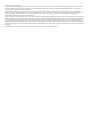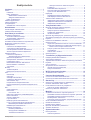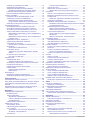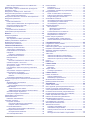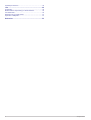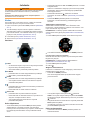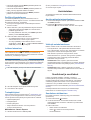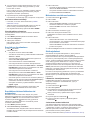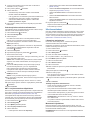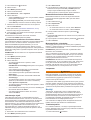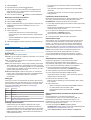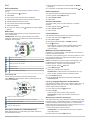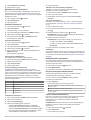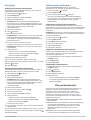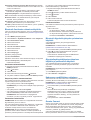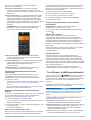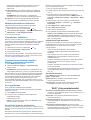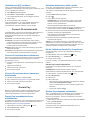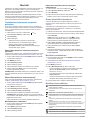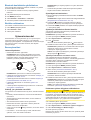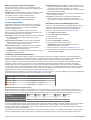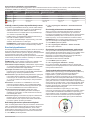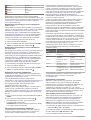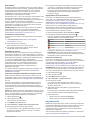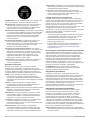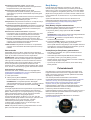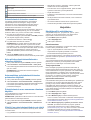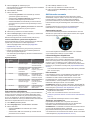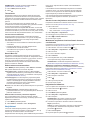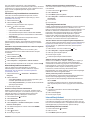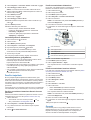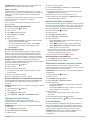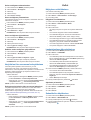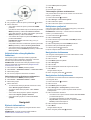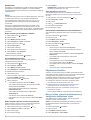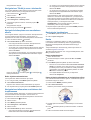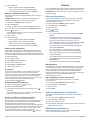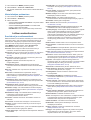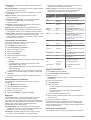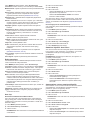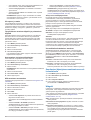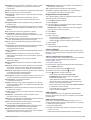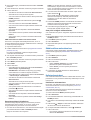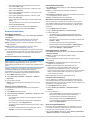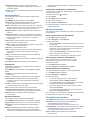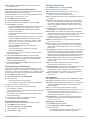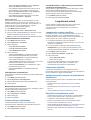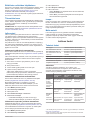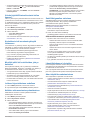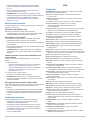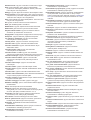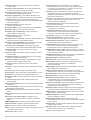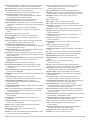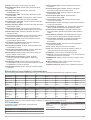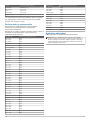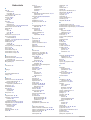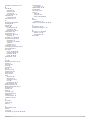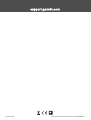FĒNIX
®
6 PRO -SARJA
Käyttöopas

© 2019 Garmin Ltd. tai sen tytäryhtiöt
Kaikki oikeudet pidätetään. Tekijänoikeuslakien mukaisesti tätä opasta ei saa kopioida kokonaan tai osittain ilman Garmin kirjallista lupaa. Garmin pidättää oikeuden muuttaa tai parannella
tuotteitaan sekä tehdä muutoksia tämän oppaan sisältöön ilman velvollisuutta ilmoittaa muutoksista tai parannuksista muille henkilöille tai organisaatioille. Osoitteessa www.garmin.com on
uusimmat päivitykset ja lisätietoja tämän tuotteen käyttämisestä.
Garmin
®
, Garmin logo, fēnix
®
, ANT+
®
, Approach
®
, Auto Lap
®
, Auto Pause
®
, Edge
®
, inReach
®
, QuickFit
®
, TracBack
®
, VIRB
®
, Virtual Partner
®
ja Xero
®
ovat Garmin Ltd:n tai sen tytäryhtiöiden
tavaramerkkejä, jotka on rekisteröity Yhdysvalloissa ja muissa maissa. Body Battery
™
, Connect IQ
™
, Garmin Connect
™
, Garmin Explore
™
, Garmin Express
™
, Garmin Golf
™
, Garmin Move IQ
™
,
Garmin Pay
™
, HRM-Run
™
, HRM-Swim
™
, HRM-Tri
™
, tempe
™
, TruSwing
™
, TrueUp
™
, Varia
™
, Varia Vision
™
ja Vector
™
ovat Garmin Ltd:n tai sen tytäryhtiöiden tavaramerkkejä. Näitä
tavaramerkkejä ei saa käyttää ilman yhtiön Garmin nimenomaista lupaa.
Android
™
on Google Inc:n tavaramerkki. Apple
®
, iPhone
®
, iTunes
®
ja Mac
®
ovat Apple Inc:n rekisteröityjä tavaramerkkejä Yhdysvalloissa ja muissa maissa. Sana BLUETOOTH
®
ja vastaavat logot
ovat Bluetooth SIG Inc:n omaisuutta, ja yhtiöllä Garmin on lisenssi niiden käyttöön. The Cooper Institute
®
ja siihen liittyvät tavaramerkit ovat The Cooper Instituten omaisuutta. Di2
™
on Shimano
Inc:n tavaramerkki. Shimano
®
on Shimano Inc:n rekisteröity tavaramerkki. iOS
®
on Cisco Systems Inc:n rekisteröity tavaramerkki, jota käytetään Apple Inc:n lisenssillä. Spotify
®
ohjelmisto on
kolmansien osapuolten käyttöoikeuksien alainen. Ne ovat osoitteessa https://developer.spotify.com/legal/third-party-licenses. STRAVA ja Strava
™
ovat Strava Inc:n tavaramerkkejä. Edistyneet
sykeanalyysit tarjoaa Firstbeat. Training Stress Score
™
(TSS), Intensity Factor
™
(IF) ja Normalized Power
™
(NP) ovat Peaksware LLC:n tavaramerkkejä. Wi‑Fi
®
on Wi-Fi Alliance Corporationin
rekisteröity merkki. Windows
®
on Microsoft Corporationin rekisteröity tavaramerkki Yhdysvalloissa ja muissa maissa. Zwift
™
on Zwift Inc:n tavaramerkki. Muut tavaramerkit ja tuotenimet kuuluvat
omistajilleen.
Tällä tuotteella on ANT+
®
sertifiointi. Yhteensopivien tuotteiden ja sovellusten luettelo on osoitteessa www.thisisant.com/directory.

Sisällysluettelo
Johdanto......................................................................... 1
Aloitus......................................................................................... 1
Painikkeet.............................................................................. 1
Kellon käyttäminen.................................................................1
Säädinvalikon tarkasteleminen......................................... 1
Widgetien tarkasteleminen................................................ 1
Kellon mukauttaminen........................................................... 1
Pariliitos älypuhelimeen.............................................................. 2
Laitteen lataaminen.................................................................... 2
Tuotepäivitykset.......................................................................... 2
Määrittäminen: Garmin Express............................................ 2
Aurinkolataus................................................................. 2
Aurinkowidgetin tarkasteleminen................................................ 2
Vinkkejä aurinkolataukseen........................................................ 2
Suoritukset ja sovellukset............................................. 2
Suorituksen aloittaminen............................................................ 2
Suoritusten tallennusvinkkejä................................................ 3
Virrankäyttötilan vaihtaminen................................................. 3
Suorituksen lopettaminen........................................................... 3
Suosikkisuorituksen lisääminen tai poistaminen........................ 3
Mukautetun suorituksen luominen.............................................. 3
Sisäharjoitukset.......................................................................... 3
Lähteminen virtuaalijuoksemaan........................................... 3
Juoksumaton matkan kalibrointi.............................................3
Voimaharjoittelusuorituksen tallentaminen............................ 4
ANT+® harjoitusvastuksen käyttäminen................................ 4
Ulkoilusuoritukset........................................................................4
Lähteminen ratajuoksuun...................................................... 4
Vinkkejä ratajuoksun tallentamiseen................................. 4
Metronomin käyttäminen........................................................4
Ääniopastuksen toistaminen suorituksen aikana................... 5
Laskukertojen näyttö.............................................................. 5
Maastohiihtosuorituksen tallentaminen.................................. 5
Murtomaahiihdon voimatiedot................................................ 5
Jumpmaster........................................................................... 5
Monilaji........................................................................................5
Triathlonharjoittelu................................................................. 5
Multisport-suorituksen luominen............................................ 6
Uinti.............................................................................................6
Uintitermejä............................................................................ 6
Vetotyypit............................................................................... 6
Vinkkejä uintisuorituksiin........................................................ 6
Lepääminen allasuinnin aikana............................................. 6
Automaattinen lepo................................................................ 6
Harjoitteleminen harjoituslokin avulla.....................................6
Rannesykemittauksen poistaminen käytöstä uinnin
aikana.................................................................................... 6
Golf............................................................................................. 7
Golfin pelaaminen.................................................................. 7
Reiän tiedot............................................................................ 7
Isot numerot -tila............................................................... 7
Etäisyyden mittaaminen painiketähtäyksellä......................... 7
Reiän vaihtaminen................................................................. 7
Viheriön vaihtaminen............................................................. 7
Lipun siirtäminen.................................................................... 7
Mitattujen lyöntien tarkasteleminen........................................7
Layup- ja dogleg-etäisyyksien tarkasteleminen..................... 7
Mukautettujen kohteiden tallentaminen............................ 7
Mailatilastojen tarkasteleminen.............................................. 8
Pisteiden seuraaminen.......................................................... 8
Pisteiden päivittäminen..................................................... 8
Pisteytystavan määrittäminen........................................... 8
Tasoituksen asettaminen.................................................. 8
Tilastojen seurannan ottaminen käyttöön
......................... 8
TruSwing™............................................................................ 8
Golfmatkamittarin käyttäminen.............................................. 8
PlaysLike etäisyyden tarkasteleminen................................... 8
Lipun suunnan tarkasteleminen............................................. 8
Kiipeilylajit................................................................................... 9
Sisäkiipeilysuorituksen tallentaminen.................................... 9
Kalliokiipeilysuorituksen tallentaminen.................................. 9
Tutkimusretken aloittaminen....................................................... 9
Jälkipisteiden tallennusvälin muuttaminen............................. 9
Jälkipisteen tallentaminen manuaalisesti............................... 9
Jälkipisteiden tarkasteleminen............................................... 9
Yhteysominaisuudet...................................................... 9
Bluetooth ilmoitusten ottaminen käyttöön................................. 10
Ilmoitusten tarkasteleminen................................................. 10
Saapuvan puhelun vastaanottaminen................................. 10
Vastaaminen tekstiviestiin....................................................10
Ilmoitusten hallinta............................................................... 10
Bluetooth älypuhelinyhteyden poistaminen käytöstä................ 10
Älypuhelinyhteyshälytysten ottaminen käyttöön ja poistaminen
käytöstä.................................................................................... 10
Kadonneen mobiililaitteen etsiminen........................................ 10
Garmin Connect........................................................................10
Ohjelmiston päivittäminen Garmin Connect sovelluksella... 11
Ohjelmiston päivittäminen sovelluksella Garmin Express... 11
Garmin Connect käyttö tietokoneessa............................ 11
Tietojen synkronointi Garmin Connect kanssa
manuaalisesti....................................................................... 11
Garmin Golf™ sovellus........................................................ 11
Garmin Explore™..................................................................... 11
Turvallisuus- ja jäljitysominaisuudet......................... 11
Hätäyhteyshenkilöiden lisääminen........................................... 12
Yhteystietojen lisääminen......................................................... 12
Tapahtumantunnistuksen ottaminen käyttöön ja poistaminen
käytöstä.................................................................................... 12
Avun pyytäminen...................................................................... 12
GroupTrack istunnon aloittaminen............................................ 12
Vihjeitä GroupTrack istuntoihin............................................ 12
GroupTrack asetukset..........................................................12
Wi‑Fi® yhteysominaisuudet........................................ 12
Yhdistäminen Wi‑Fi verkkoon................................................... 13
Connect IQ ominaisuudet............................................ 13
Connect IQ ominaisuuksien lataaminen................................... 13
Connect IQ ominaisuuksien lataaminen tietokoneella.............. 13
Garmin Pay................................................................... 13
Garmin Pay lompakkotoiminnon määrittäminen....................... 13
Ostoksen maksaminen kellon avulla........................................ 13
Kortin lisääminen Garmin Pay lompakkoon.............................. 13
Garmin Pay korttien hallitseminen....................................... 13
Garmin Pay salasanan vaihtaminen......................................... 13
Musiikki......................................................................... 14
Yhdistäminen kolmannen osapuolen palveluun....................... 14
Äänisisällön lataaminen kolmannen osapuolen palvelusta.. 14
Äänisisällön lataaminen kohteesta Spotify®........................ 14
Musiikkipalvelun vaihtaminen.............................................. 14
Kolmannen osapuolen palvelun yhteyden katkaiseminen... 14
Oman äänisisällön lataaminen................................................. 14
Musiikin kuunteleminen............................................................ 14
Musiikin toiston säätimet...........................................................14
Bluetooth kuulokkeiden yhdistäminen...................................... 15
Äänitilan vaihtaminen................................................................15
Sykeominaisuudet........................................................ 15
Rannesykemittari...................................................................... 15
Laitteen käyttäminen............................................................ 15
Sisällysluettelo i

Vinkkejä, jos syketiedot ovat vääriä..................................... 15
Sykewidgetin tarkasteleminen............................................. 15
Syketietojen lähettäminen Garmin laitteisiin........................ 15
Syketietojen lähettäminen suorituksen aikana................ 15
Poikkeavan sykkeen hälytyksen määrittäminen.................. 15
Rannesykemittarin poistaminen käytöstä............................ 16
Juoksun dynamiikka................................................................. 16
Harjoittelu juoksun dynamiikkatietojen avulla...................... 16
Värimittarit ja juoksun dynamiikkatiedot............................... 16
Maakosketuksen keston tasapainotiedot........................ 16
Pystysuuntainen liikehdintä ja pystysuhdetiedot............. 17
Vinkkejä puuttuvia juoksun dynamiikkatietoja varten........... 17
Suorituskykymittaukset............................................................. 17
Suorituskykyilmoitusten poistaminen käytöstä.................... 17
Suorituskykymittausten automaattinen tunnistus................. 17
Suoritusten ja suorituskykymittausten synkronointi............. 17
Tietoja maksimaalisen hapenottokyvyn arvioista................. 17
Maksimaalisen hapenottokyvyn arvion määrittäminen
juoksua varten................................................................. 18
Maksimaalisen hapenottokyvyn arvion määrittäminen
pyöräilyä varten............................................................... 18
Kilpailuajan ennusteen näyttäminen.................................... 18
Tietoja harjoitusvaikutuksen asteikosta............................... 18
Sykevaihtelu ja stressitaso...................................................18
Sykevaihtelun ja stressitason tarkasteleminen............... 18
Suoritustaso......................................................................... 19
Suoritustason tarkasteleminen........................................ 19
Anaerobinen kynnys............................................................ 19
Anaerobisen kynnyksen määrittäminen ohjatulla
testillä.............................................................................. 19
Kynnystehon (FTP) arvioiminen...........................................19
FTP-testin suorittaminen................................................. 19
Harjoittelun tila.......................................................................... 19
Harjoittelun tilan tasot.......................................................... 20
Vinkkejä harjoittelun tilan selvittämiseen........................ 20
Suorituskyvyn sopeutuminen lämpöön ja korkeuteen......... 20
Harjoittelun kuormittavuus................................................... 20
Harjoittelun kuormittavuuden kohdistus............................... 20
Palautumisaika.....................................................................21
Palautumisajan näyttäminen........................................... 21
Palautussyke................................................................... 21
Body Battery™..........................................................................21
Body Battery widgetin tarkasteleminen................................ 21
Vinkkejä tietojen Body Battery parantamiseen.................... 21
Pulssioksimetri............................................................. 21
Pulssioksimetrin lukemien saaminen........................................ 22
Koko päivän pulssioksimetrilukemien ottaminen käyttöön....... 22
Automaattisten pulssioksimetrilukemien poistaminen
käytöstä.................................................................................... 22
Pulssioksimetrin unen seurannan ottaminen käyttöön............. 22
Vihjeitä, jos pulssioksimetritiedot ovat vääriä........................... 22
Harjoittelu...................................................................... 22
Käyttäjäprofiilin määrittäminen..................................................22
Kuntoilutavoitteet................................................................. 22
Tietoja sykealueista............................................................. 22
Sykealueiden määrittäminen........................................... 22
Laitteen määrittämien sykealueiden käyttäminen........... 23
Sykealuelaskenta............................................................ 23
Voima-alueiden määrittäminen............................................ 23
Aktiivisuuden seuranta..............................................................23
Automaattinen tavoite.......................................................... 23
Liikkumishälytyksen käyttäminen......................................... 23
Unen seuranta..................................................................... 23
Automaattisen unen seurannan käyttäminen.................. 23
Älä häiritse -tilan käyttäminen......................................... 23
Tehominuutit........................................................................ 24
Tehominuuttien hankkiminen
.......................................... 24
Garmin Move IQ™............................................................... 24
Aktiivisuuden seuranta-asetukset........................................ 24
Aktiivisuuden seurannan poistaminen käytöstä.............. 24
Harjoitukset............................................................................... 24
Garmin Connect harjoituksen seuraaminen........................ 24
Mukautetun harjoituksen luominen Garmin Connect
sovelluksessa.......................................................................24
Mukautetun harjoituksen lähettäminen laitteeseen......... 24
Harjoituksen aloittaminen.....................................................24
Päivittäisen harjoitusehdotuksen seuraaminen................... 25
Päivittäisen harjoitusehdotuskehotteen ottaminen käyttöön
ja poistaminen käytöstä...................................................25
Allasuintiharjoituksen seuraaminen..................................... 25
Kriittisen uintinopeustestin tallentaminen........................ 25
Kriittisen uintinopeustuloksen muokkaaminen................ 25
Tietoja harjoituskalenterista................................................. 25
Sivuston Garmin Connect harjoitusohjelmien
käyttäminen..................................................................... 25
Adaptive Training Plan -harjoitusohjelmat...................... 25
Intervalliharjoitukset.................................................................. 25
Intervalliharjoituksen luominen.............................................25
Intervalliharjoituksen aloittaminen........................................ 26
Intervalliharjoituksen pysäyttäminen.................................... 26
PacePro harjoittelu................................................................... 26
PacePro suunnitelman lataaminen Garmin Connect
palvelusta............................................................................. 26
PacePro suunnitelman aloittaminen.................................... 26
PacePro suunnitelman lopettaminen.............................. 26
PacePro suunnitelman luominen kellossa........................... 26
Osuudet.................................................................................... 26
Strava™ osuudet................................................................. 27
Osuuksien tietojen tarkasteleminen..................................... 27
Osuuden ajaminen kilpaa.................................................... 27
Osuuden määrittäminen säätymään automaattisesti........... 27
Käyttäminen:Virtual Partner®................................................... 27
Harjoitustavoitteen asettaminen............................................... 27
Harjoitustavoitteen peruuttaminen....................................... 27
Kilpaileminen aiempaa suoritusta vastaan............................... 27
Omat ennätykset.......................................................................27
Omien ennätysten tarkasteleminen..................................... 28
Oman ennätyksen palauttaminen........................................ 28
Oman ennätyksen tyhjentäminen........................................ 28
Kaikkien omien ennätysten tyhjentäminen.......................... 28
Harjoittelun tilan seurannan keskeyttäminen............................ 28
Keskeytetyn harjoittelun tilan seurannan jatkaminen........... 28
Kellot............................................................................. 28
Hälytyksen määrittäminen........................................................ 28
Hälytyksen muokkaaminen.................................................. 28
Laskuriajastimen käynnistäminen............................................. 28
Ajastimen poistaminen......................................................... 28
Sekuntikellon käyttäminen........................................................ 28
Vaihtoehtoisten aikavyöhykkeiden lisääminen......................... 29
Vaihtoehtoisen aikavyöhykkeen muokkaaminen................. 29
Navigointi...................................................................... 29
Sijainnin tallentaminen.............................................................. 29
Tallennettujen sijaintien muokkaaminen.............................. 29
Reittipisteen projisointi.............................................................. 29
Navigoiminen kohteeseen........................................................ 29
Navigoiminen kohdepisteeseen................................................ 29
Kohdepisteet........................................................................ 30
Reitit..........................................................................................30
Reitin luominen ja seuraaminen laitteella............................ 30
Kiertomatkareitin luominen.................................................. 30
Reitin luominen Garmin Connect sovelluksessa................. 30
Reitin lähettäminen laitteeseen....................................... 30
ii Sisällysluettelo

Reitin tietojen tarkasteleminen tai muokkaaminen.............. 30
Käyttäminen:ClimbPro.............................................................. 30
Mies yli laidan -sijainnin merkitseminen ja navigoinnin
aloittaminen siihen.................................................................... 30
Navigoiminen Tähtää ja mene -toiminnolla.............................. 31
Navigointi aloituspisteeseen suorituksen aikana...................... 31
Reitin ohjeiden tarkasteleminen........................................... 31
Navigoiminen tallennetun suorituksen aloituspisteeseen......... 31
Navigoinnin lopettaminen......................................................... 31
Kartta........................................................................................ 31
Kartan tarkasteleminen........................................................ 31
Kartan sijainnin tallentaminen tai navigoiminen siihen........ 31
Navigointi Ympäristö-toiminnolla..........................................32
Kartan teeman vaihtaminen................................................. 32
Kompassi.................................................................................. 32
Kompassisuunnan asettaminen........................................... 32
Korkeusmittari ja ilmanpainemittari........................................... 32
Historia.......................................................................... 32
Historian käyttäminen............................................................... 32
Monilajihistoria..................................................................... 32
Ajan näyttäminen kullakin sykealueella............................... 32
Kaikkien yhteismäärien näyttäminen........................................ 32
Matkamittarin käyttäminen........................................................ 32
Historiatietojen poistaminen......................................................33
Laitteen mukauttaminen.............................................. 33
Suoritukset ja sovellusasetukset.............................................. 33
Tietonäyttöjen mukauttaminen............................................. 34
Kartan lisääminen suoritukseen........................................... 34
Hälytykset............................................................................ 34
Hälytyksen määrittäminen............................................... 34
Suoritusten kartta-asetukset................................................ 34
Reititysasetukset.................................................................. 35
Auto Lap...............................................................................35
Kierrosten merkitseminen matkan mukaan..................... 35
Ottaminen käyttöön: Auto Pause......................................... 35
Automaattisen nousun ottaminen käyttöön.......................... 35
3D-nopeus ja -matka............................................................36
Lap-painikkeen ottaminen käyttöön ja poistaminen
käytöstä................................................................................36
Automaattisen vierityksen käyttäminen................................36
GPS-asetuksen muuttaminen.............................................. 36
GPS ja muut satelliittijärjestelmät....................................36
UltraTrac......................................................................... 36
Virransäästön aikakatkaisun asetukset............................... 36
Suoritusten järjestyksen muuttaminen sovellusluettelossa...... 36
Widgetit..................................................................................... 36
Widgetsilmukan mukauttaminen.......................................... 37
inReach etäkäyttö................................................................ 37
inReach etäkäyttötoiminnon käyttäminen....................... 37
VIRB etäkäyttö..................................................................... 37
VIRB actionkameran hallinta........................................... 37
VIRB actionkameran hallinta suorituksen aikana............ 38
Stressitasowidgetin käyttäminen..........................................38
Oma päivä -widgetin mukauttaminen...................................38
Säädinvalikon mukauttaminen.................................................. 38
Kellotauluasetukset...................................................................38
Kellotaulun mukauttaminen................................................. 38
Antureiden asetukset................................................................ 39
Kompassin asetukset........................................................... 39
Kompassin kalibroiminen manuaalisesti......................... 39
Pohjoisen viitteen määrittäminen.................................... 39
Korkeusmittariasetukset.......................................................39
Barometrisen korkeusmittarin kalibroiminen................... 39
Ilmanpainemittarin asetukset............................................... 39
Ilmanpainemittarin kalibrointi...........................................39
Xero lasersijaintiasetukset................................................... 39
Kartta-asetukset
........................................................................40
Karttateemat........................................................................ 40
Merikartan asetukset............................................................40
Karttatietojen näyttäminen ja piilottaminen.......................... 40
Navigointiasetukset...................................................................40
Kartan ominaisuuksien mukauttaminen............................... 40
Kulkusuunnan ilmaisimen määrittäminen............................ 40
Navigointihälytysten asettaminen........................................ 40
Virranhallinnan asetukset......................................................... 40
Akunsäästöominaisuuden mukauttaminen.......................... 41
Virrankäyttötilojen mukauttaminen....................................... 41
Virrankäyttötilan palauttaminen........................................... 41
Järjestelmäasetukset................................................................ 41
Aika-asetukset..................................................................... 41
Aikahälytysten asettaminen............................................ 41
Ajan synkronointi............................................................. 42
Taustavaloasetusten muuttaminen...................................... 42
Pikanäppäinten mukauttaminen.......................................... 42
Mittayksiköiden muuttaminen...............................................42
Laitteen tietojen näyttäminen.................................................... 42
Lainsäädännöllisten e-label-tietojen ja
yhdenmukaisuustietojen tarkasteleminen............................ 42
Langattomat anturit...................................................... 42
Langattomien anturien pariliitos................................................ 42
Laajennettu näyttötila............................................................... 42
Valinnaisen pyörän nopeus- tai poljinanturin käyttäminen....... 42
Harjoittelu voimamittarien avulla............................................... 42
Sähköisten vaihteiden käyttäminen.......................................... 43
Tilannetietoisuus....................................................................... 43
Jalka-anturi............................................................................... 43
Jalka-anturin kalibroinnin parantaminen.............................. 43
Jalka-anturin kalibroiminen manuaalisesti........................... 43
Jalka-anturin nopeuden ja matkan asettaminen.................. 43
tempe™.................................................................................... 43
Maila-anturit.............................................................................. 43
Laitteen tiedot............................................................... 43
Tekniset tiedot.......................................................................... 43
Akkutiedot............................................................................ 43
Tietojen hallinta.........................................................................44
Tiedostojen poistaminen...................................................... 44
Laitteen huolto.............................................................. 44
Laitteen huoltaminen................................................................ 44
Laitteen puhdistaminen........................................................ 44
Nahkahihnojen puhdistaminen............................................ 44
QuickFit® hihnan vaihtaminen.................................................. 44
Metallisen kellonhihnan säätö.................................................. 44
Vianmääritys................................................................. 44
Laitteen kieli on väärä............................................................... 44
Onko älypuhelin yhteensopiva laitteen kanssa?....................... 44
Puhelin ei muodosta yhteyttä laitteeseen................................. 44
Voinko käyttää Bluetooth anturia kellon kanssa?..................... 45
Kuulokkeet eivät muodosta yhteyttä laitteeseen...................... 45
Musiikki pätkii tai kuulokkeiden yhteys katkeilee...................... 45
Laitteen käynnistäminen uudelleen.......................................... 45
Kaikkien oletusasetusten palauttaminen.................................. 45
Satelliittisignaalien etsiminen.................................................... 45
GPS-satelliittivastaanoton parantaminen............................. 45
Lämpötilalukema ei ole tarkka.................................................. 45
Akun käyttöiän maksimoiminen................................................ 45
Aktiivisuuden seuranta..............................................................46
Päivittäinen askelmäärä ei näy............................................ 46
Askelmäärä ei näytä oikealta............................................... 46
Laitteen ja Garmin Connect tilin askelmäärät eivät vastaa
toisiaan.................................................................................46
Kiivettyjen kerrosten määrä ei näytä oikealta...................... 46
Sisällysluettelo iii

Lisätietojen saaminen............................................................... 46
Liite................................................................................ 46
Tietokentät................................................................................ 46
Maksimaalisen hapenottokyvyn vakioluokitukset..................... 50
FTP-luokitukset......................................................................... 50
Renkaan koko ja ympärysmitta.................................................51
Symbolien määritykset..............................................................51
Hakemisto..................................................................... 52
iv Sisällysluettelo

Johdanto
VAROITUS
Lue lisätietoja varoituksista ja muista tärkeistä seikoista laitteen
mukana toimitetusta Tärkeitä turvallisuus- ja tuotetietoja -
oppaasta.
Keskustele aina lääkärin kanssa ennen harjoitusohjelman
aloittamista tai sen muuttamista.
Aloitus
Kun käytät kelloa ensimmäisen kerran, määritä se tekemällä
nämä toimet ja tutustu sen perusominaisuuksiin.
1
Kytke virta kelloon painamalla LIGHT-painiketta (Painikkeet,
sivu 1).
2
Tee alkumääritys näyttöön tulevien ohjeiden mukaisesti.
Alkumäärityksen aikana voit pariliittää älypuhelimen kelloon,
jotta saat ilmoituksia, voit määrittää Garmin Pay
™
lompakon
ja paljon muuta (Pariliitos älypuhelimeen, sivu 2).
3
Lataa laite täyteen (Laitteen lataaminen, sivu 2).
4
Aloita suoritus (Suorituksen aloittaminen, sivu 2).
Painikkeet
LIGHT
• ota taustavalo käyttöön tai poista se käytöstä painamalla.
• Käynnistä laite painamalla painiketta.
• Avaa säädinvalikko painamalla painiketta pitkään.
UP·MENU
• painamalla tätä voit selata widgetsilmukkaa ja valikkoja.
• Avaa valikko painamalla tätä pitkään.
DOWN
• painamalla tätä voit selata widgetsilmukkaa ja valikkoja.
• Voit näyttää musiikin hallinnan mistä tahansa näytöstä
painamalla tätä pitkään.
• painamalla tätä voit näyttää suoritusluettelon ja aloittaa tai
lopettaa suorituksen.
• Painamalla tätä voit valita asetuksen valikosta.
BACK·LAP
• painamalla tätä voit palata edelliseen näyttöön.
• Painamalla tätä voit tallentaa kierroksen, lepovaiheen tai
siirtymän monilajisuorituksen aikana.
• Voit näyttää kellotaulun mistä tahansa näytöstä
painamalla tätä pitkään.
Kellon käyttäminen
• Avaa säädinvalikko painamalla LIGHT-painiketta pitkään.
Säädinvalikosta voit käyttää nopeasti usein käytettyjä
toimintoja, kuten avata Garmin Pay lompakon, ottaa käyttöön
tai poistaa käytöstä Älä häiritse -tilan ja katkaista kellosta
virran.
• Painamalla kellotaulussa UP- tai DOWN-painiketta voit selata
widgetsilmukkaa.
Kellossa on esiladattuna widgetejä, joista näet tietoja yhdellä
silmäyksellä. Saat käyttöösi lisää widgetejä pariliittämällä
kellon älypuhelimeen.
• Painamalla kellotaulussa -painiketta voit aloittaa
suorituksen tai avata sovelluksen (Suoritukset ja sovellukset,
sivu 2).
• Painamalla MENU-painiketta pitkään voit mukauttaa
kellotaulua, muuttaa asetuksia ja pariliittää langattomia
antureita.
Säädinvalikon tarkasteleminen
Säädinvalikko sisältää asetuksia, kuten Älä häiritse -tilan
käyttöönoton, näppäinlukituksen ja laitteen sammutuksen. Voit
myös avata Garmin Pay lompakon.
HUOMAUTUS: voit lisätä ja poistaa säädinvalikon asetuksia
sekä muuttaa niiden järjestystä (Säädinvalikon mukauttaminen,
sivu 38).
1
Paina LIGHT-painiketta pitkään missä tahansa näytössä.
2
Voit selata asetuksia painamalla UP- tai DOWN-painiketta.
Lentokonetilan ottaminen käyttöön
Ottamalla lentokonetilan käyttöön voit poistaa käytöstä kaikki
langattomat yhteydet.
HUOMAUTUS: voit lisätä asetuksia säädinvalikkoon
(Säädinvalikon mukauttaminen, sivu 38).
1
Paina LIGHT-painiketta pitkään.
2
Valitse .
Widgetien tarkasteleminen
Laitteessa on esiladattuna useita widgetejä, ja saat lisää, kun
pariliität laitteen älypuhelimeen.
• Paina UP- tai DOWN-painiketta.
Laite selaa widgetsilmukkaa ja näyttää kunkin widgetin
yhteenvetotiedot.
• Voit näyttää widgetin tiedot painamalla -painiketta.
VIHJE: voit näyttää widgetin lisänäytöt painamalla DOWN-
painiketta tai widgetin lisäasetukset ja toiminnot painamalla
-painiketta.
• Voit palata kellotauluun mistä tahansa näytöstä painamalla
BACK-painiketta pitkään.
• Jos tallennat suoritusta, voit palata suorituksen tietosivuille
painamalla BACK-painiketta.
Kellon mukauttaminen
• Painamalla kellotaulussa MENU-painiketta pitkään voit
vaihtaa kellotaulua.
Johdanto 1

• Painamalla widgetnäytössä MENU-painiketta pitkään voit
mukauttaa widgetasetuksia.
• Painamalla säädinvalikossa MENU-painiketta pitkään voit
lisätä, poistaa ja järjestää säätimiä uudelleen.
• Painamalla missä tahansa näytössä MENU-painiketta
pitkään voit muuttaa lisäasetuksia.
Pariliitos älypuhelimeen
Jos haluat käyttää kellon yhteysominaisuuksia, kello on
pariliitettävä suoraan Garmin Connect
™
sovelluksen kautta eikä
älypuhelimen Bluetooth
®
asetuksista.
1
Asenna ja avaa älypuhelimen sovelluskaupasta Garmin
Connect sovellus.
2
Valitse vaihtoehto, jolla otat pariliitostilan käyttöön kellossa:
• Valitse alkumäärityksessä Kyllä, kun saat kehotteen
pariliittää älypuhelimeen.
• Jos ohitit pariliitoksen aiemmin, paina MENU-painiketta
pitkään ja valitse Pariliitä puhelin.
3
Lisää kello tilillesi valitsemalla vaihtoehto:
• Jos pariliität laitetta Garmin Connect sovellukseen
ensimmäistä kertaa, seuraa näytön ohjeita.
• Jos olet jo pariliittänyt toisen laitteen Garmin Connect
sovellukseen, valitse tai valikosta Garmin-laitteet >
Lisää laite ja seuraa näytön ohjeita.
Laitteen lataaminen
VAROITUS
Laite sisältää litiumioniakun. Lue lisätietoja varoituksista ja
muista tärkeistä seikoista laitteen mukana toimitetusta Tärkeitä
turvallisuus- ja tuotetietoja -oppaasta.
HUOMAUTUS
Voit estää korroosiota puhdistamalla ja kuivaamalla liitinpinnat ja
niiden ympäristön perusteellisesti ennen lataamista ja liittämistä
tietokoneeseen. Katso puhdistusohjeet (Laitteen huoltaminen,
sivu 44).
1
Liitä USB-kaapelin pienempi liitin laitteen latausliitäntään.
2
Liitä USB-kaapelin suurempi liitin USB-latausporttiin.
3
Lataa laitteen akku täyteen.
Tuotepäivitykset
Asenna tietokoneeseen Garmin Express
™
(www.garmin.com
/express). Asenna älypuhelimeen Garmin Connect sovellus.
Tämä helpottaa näiden palvelujen käyttöä Garmin
®
laitteissa:
• Ohjelmistopäivitykset
• Karttapäivitykset
• Kenttien päivitykset
• Tietojen lataaminen Garmin Connect palveluun
• Tuotteen rekisteröiminen
Määrittäminen: Garmin Express
1
Liitä laite tietokoneeseen USB-kaapelilla.
2
Siirry osoitteeseen www.garmin.com/express.
3
Seuraa näytön ohjeita.
Aurinkolataus
Aurinkolatausominaisuuden sisältävät kellomallit latautuvat
käytön aikana.
Aurinkowidgetin tarkasteleminen
1
Vieritä aurinkowidgetin kohtaan painamalla kellotaulussa UP-
tai DOWN-painiketta.
2
Painamalla -painiketta voit näyttää kaavion
aurinkoenergian tehosta viimeisten 6 kuuden tunnin ajalta.
Vinkkejä aurinkolataukseen
Näiden vinkkien avulla voit maksimoida kellon akunkeston.
• Kun käytät kelloa, vältä peittämästä kellotaulua hihalla.
• Kun et käytä kelloa, aseta se siten, että kellotaulu on kirkasta
valoa (kuten aurinkoa tai loisteputkivaloa) kohti.
Kello latautuu nopeammin auringonvalosta, koska
aurinkolatauslinssi on optimoitu auringonvalon spektrille.
• Varmista paras akun suorituskyky lataamalla kelloa
kirkkaassa auringonvalossa.
HUOMAUTUS: kello suojautuu ylikuumenemiselta
lopettamalla latauksen automaattisesti, jos sisäinen lämpötila
ylittää aurinkolatauksen lämpötilakynnyksen (Tekniset tiedot,
sivu 43).
HUOMAUTUS: kello ei lataudu aurinkokennon kautta
ollessaan liitettynä ulkoiseen virtalähteeseen tai kun akku on
täynnä.
Suoritukset ja sovellukset
Laitetta voi käyttää sisälajien, ulkolajien, urheilun ja
kuntoharjoittelun yhteydessä. Kun aloitat suorituksen, laite
näyttää ja tallentaa siihen liittyviä anturitietoja. Voit tallentaa
suorituksia ja jakaa niitä Garmin Connect yhteisön kanssa.
Laitteeseen voi myös lisätä Connect IQ
™
suorituksia ja
sovelluksia Connect IQ sovelluksella (Connect IQ ominaisuudet,
sivu 13).
Lisätietoja aktiivisuuden seurannan ja kuntoilutilastojen
tarkkuudesta on osoitteessagarmin.com/ataccuracy.
Suorituksen aloittaminen
Kun aloitat suorituksen, GPS käynnistyy automaattisesti
(tarvittaessa).
1
Paina kellotaulussa -painiketta.
2
Jos aloitit suorituksen ensimmäistä kertaa, lisää suosikit
valitsemalla kunkin suorituksen valintaruutu ja valitsemalla
sitten Valmis.
3
Valitse vaihtoehto:
• Valitse suoritus suosikeistasi.
• Valitse ja valitse suoritus laajennetusta
suoritusluettelosta.
2 Aurinkolataus

4
Jos suoritukseen tarvitaan GPS-signaaleja, mene ulos
paikkaan, josta on selkeä näkyvyys taivaalle, ja odota,
kunnes laite on valmis.
Laite on valmis, kun se on määrittänyt sykkeesi, hakenut
GPS-signaalit (tarvittaessa) ja muodostanut yhteyden
langattomiin antureihin (tarvittaessa).
5
Käynnistä ajanotto painamalla -painiketta.
Laite tallentaa suoritustietoja vain, kun ajanotto on käynnissä.
Suoritusten tallennusvinkkejä
• Lataa laite, ennen kuin aloitat suorituksen (Laitteen
lataaminen, sivu 2).
• Tallenna kierrokset painamalla LAP, aloita uusi sarja tai
asento tai siirry seuraavaan harjoitusvaiheeseen.
• Voit näyttää lisää tietosivuja painamalla UP tai DOWN.
Virrankäyttötilan vaihtaminen
Voit pidentää akunkestoa suorituksen aikana vaihtamalla
virrankäyttötilaa.
1
Paina MENU-painiketta pitkään suorituksen aikana.
2
Valitse Virrankäyttötila.
3
Valitse jokin vaihtoehto.
Kello näyttää, miten monta tuntia valittu virrankäyttötila
pidentää akunkestoa.
Suorituksen lopettaminen
1
Paina -painiketta.
2
Valitse vaihtoehto:
• Voit jatkaa suoritusta valitsemalla Jatka.
• Voit tallentaa suorituksen ja palata kellotilaan valitsemalla
Tallenna > Valmis.
• Voit keskeyttää suorituksen ja jatkaa sitä myöhemmin
valitsemalla Jatka myöhemmin.
• Voit merkitä kierroksen valitsemalla Kierros.
• Voit navigoida takaisin suorituksen aloituspisteeseen
kulkemaasi reittiä valitsemalla Palaa alkuun > TracBack.
HUOMAUTUS: tämä toiminto on käytettävissä vain GPS-
ominaisuutta käyttävissä suorituksissa.
• Voit navigoida suorinta tietä takaisin suorituksen
aloituspisteeseen valitsemalla Palaa alkuun > Reitti.
HUOMAUTUS: tämä toiminto on käytettävissä vain GPS-
ominaisuutta käyttävissä suorituksissa.
• Voit mitata sykkeen muutoksen heti suorituksen jälkeen ja
kahden minuutin kuluttua valitsemalla Palautumissyke ja
odottamalla, että laskurin aika kuluu loppuun.
• Voit hylätä suorituksen ja palata kellotilaan valitsemalla
Hylkää > Kyllä.
HUOMAUTUS: kun olet pysäyttänyt suorituksen, laite
tallentaa sen automaattisesti 30 minuutin kuluttua.
Suosikkisuorituksen lisääminen tai
poistaminen
Suosikkisuoritustesi luettelo tulee näkyviin, kun painat
kellotaulussa -painiketta. Sen avulla pääset nopeasti eniten
käyttämiisi suorituksiin. Kun ensimmäisen kerran aloitat
suorituksen painamalla -painiketta, laite pyytää sinua
valitsemaan suosikkisuorituksesi. Voit lisätä tai poistaa
suorituksia milloin tahansa.
1
Paina MENU-painiketta pitkään.
2
Valitse Suoritukset ja sovellukset.
Suosikkisuorituksesi näkyvät luettelon alussa valkoisella
taustalla. Muut suoritukset näkyvät laajennetussa luettelossa
mustalla taustalla.
3
Valitse vaihtoehto:
• Voit lisätä suosikkisuorituksen valitsemalla suorituksen ja
valitsemalla Aseta suosikiksi.
• Voit poistaa suosikkisuorituksen valitsemalla suorituksen
ja valitsemalla Poista suosikeista.
Mukautetun suorituksen luominen
1
Paina kellotaulussa -painiketta.
2
Valitse Lisää.
3
Valitse vaihtoehto:
• Valitsemalla Kopioi suoritus voit luoda mukautetun
suorituksen tallennetun suorituksen pohjalta.
• Valitsemalla Muu voit luoda uuden mukautetun
suorituksen.
4
Valitse tarvittaessa suorituksen tyyppi.
5
Valitse nimi tai kirjoita mukautettu nimi.
Päällekkäiset suoritusten nimet sisältävät numeron, kuten
Bike(2).
6
Valitse vaihtoehto:
• Valitsemalla vaihtoehdon voit mukauttaa tiettyjä
suoritusasetuksia. Voit mukauttaa esimerkiksi tietonäyttöjä
tai automaattisia ominaisuuksia.
• Valitsemalla Valmis voit tallentaa mukautetun suorituksen
ja ottaa sen käyttöön.
7
Valitsemalla Kyllä voit lisätä suorituksen suosikkiluetteloosi.
Sisäharjoitukset
fēnix laitetta voi käyttää sisäharjoitteluun, kuten juoksuun
sisäjuoksuradalla tai pyöräilyyn kuntopyörällä tai
harjoitusvastuksella. GPS on poissa käytöstä sisäharjoituksissa.
Kun GPS on poissa käytöstä juoksu- tai kävelyharjoituksessa,
nopeus, matka ja askeltiheys lasketaan laitteen kiihtyvyysanturin
avulla. Kiihtyvyysanturi kalibroituu itse. Nopeus-, matka- ja
askeltiheystietojen tarkkuus paranee, kun olet juossut tai
kävellyt muutaman kerran ulkona käyttäen GPS-ominaisuutta.
VIHJE: pitäminen kiinni juoksumaton käsikahvoista heikentää
tarkkuutta. Voit käyttää valinnaista jalka-anturia tahdin, matkan
ja askeltiheyden tallentamiseen.
Kun GPS ei ole käytössä pyöräillessäsi, nopeus- ja matkatiedot
eivät ole käytettävissä, ellei käytössä ole lisäanturia, joka
lähettää nopeus- ja matkatietoja laitteeseen (kuten nopeus- tai
poljinanturi).
Lähteminen virtuaalijuoksemaan
Pariliittämällä fēnix laitteen yhteensopivaan kolmannen
osapuolen sovellukseen voit lähettää tahti-, syke- ja
askeltiheystietoja.
1
Paina kellotaulussa -painiketta.
2
Valitse Virt. juoksu.
3
Avaa tabletissa, kannettavassa tai älypuhelimessa Zwift
™
sovellus tai muu virtuaaliharjoittelusovellus.
4
Aloita juoksusuoritus ja pariliitä laitteet näytön ohjeiden
mukaisesti.
5
Käynnistä ajanotto valitsemalla .
6
Pysäytä suorituksen ajanotto juoksulenkin jälkeen
valitsemalla .
Juoksumaton matkan kalibrointi
Voit tallentaa tarkempia juoksumaton matkoja kalibroimalla
juoksumaton matkan, kun olet juossut juoksumatolla vähintään
1,5 kilometriä (1 mailin). Jos käytät eri juoksumattoja, voit
kalibroida juoksumaton matkan manuaalisesti kullekin
juoksumatolle tai kunkin juoksun jälkeen.
1
Aloita juoksumattosuoritus (Suorituksen aloittaminen, sivu 2).
Suoritukset ja sovellukset 3

2
Juokse juoksumatolla, kunnes fēnix laite on tallentanut
vähintään 1,5 km (1 mailin).
3
Paina juoksun jälkeen -painiketta.
4
Valitse vaihtoehto:
• Voit kalibroida juoksumaton matkan ensimmäisellä
kerralla valitsemalla Tallenna.
Laite pyytää sinua suorittamaan juoksumaton kalibroinnin.
• Voit kalibroida juoksumaton matkan manuaalisesti
ensimmäisen kalibrointikerran jälkeen valitsemalla
Kalibroi ja tallenna > Kyllä.
5
Katso kuljettu matka juoksumaton näytöltä ja syötä matka
laitteeseen.
Voimaharjoittelusuorituksen tallentaminen
Voit tallentaa sarjoja voimaharjoittelusuorituksen aikana. Sarja
tarkoittaa useita saman liikkeen toistoja.
1
Paina kellotaulussa -painiketta.
2
Valitse Voimaharjoittelu.
3
Valitse harjoitus.
Kun tallennat ensimmäisen voimaharjoittelusuorituksen,
valitset myös, kummassa ranteessa käytät kelloa.
4
Voit katsoa harjoituksen vaiheiden luettelon valitsemalla
Näytä (valinnainen).
VIHJE: jos valitun harjoituksen animaatio on käytettävissä,
voit näyttää sen tarkastellessasi harjoituksen vaiheita
painamalla -painiketta.
5
Valitse Tee harjoitus.
6
Käynnistä sarjan ajanotto painamalla -painiketta.
7
Aloita ensimmäinen sarja.
Laite laskee tekemäsi toistot. Toistojen määrä näkyy, kun olet
tehnyt vähintään neljä toistoa.
VIHJE: laite voi laskea vain yhden liikkeen toistot kussakin
sarjassa. Kun haluat vaihtaa liikettä, tee sarja loppuun ja
aloita uusi.
8
Painamalla LAP-painiketta voit lopettaa sarjan ja siirtyä
seuraavaan harjoitukseen, jos se on käytettävissä.
Kello näyttää sarjan toistokertojen kokonaismäärän.
Lepoajanotto tulee näkyviin useiden sekuntien kuluttua.
9
Tarvittaessa voit vaihtaa toistojen määrää painamalla
DOWN-painiketta.
VIHJE: voit myös lisätä sarjassa käytetyn painon.
10
Kun olet levännyt tarpeeksi, aloita seuraava sarja painamalla
LAP-painiketta.
11
Toista voimaharjoittelusarjaa, kunnes suoritus on valmis.
12
Lopeta sarjan ajanotto viimeisen sarjan jälkeen painamalla
-painiketta.
13
Valitse Tallenna.
ANT+
®
harjoitusvastuksen käyttäminen
Ennen kuin voit käyttää yhteensopivaa ANT+ harjoitusvastusta,
sinun täytyy asettaa pyörä harjoitusvastukseen ja pariliittää se
laitteeseen (Langattomien anturien pariliitos, sivu 42).
Voit käyttää laitetta harjoitusvastuksen kanssa ja simuloida
vastusta reitin, ajon tai harjoituksen aikana. GPS määritetään
automaattisesti pois käytöstä harjoitusvastusta käytettäessä.
1
Paina kellotaulussa -painiketta.
2
Valitse Sisäpyöräily.
3
Paina MENU-painiketta pitkään.
4
Valitse Älyharj.vastuksen aset..
5
Valitse vaihtoehto:
• Lähde ajamaan valitsemalla Vapaa-ajo.
• Seuraa tallennettua reittiä valitsemalla Seuraa reittiä
(Reitit, sivu 30).
• Valitsemalla Seuraa harjoitusta voit seurata tallennettua
harjoitusta (Harjoitukset, sivu 24).
• Valitsemalla Aseta voima voit asettaa tavoitevoiman
arvon.
• Valitsemalla Aseta kaltevuus voit asettaa simuloidun
kaltevuusarvon.
• Valitsemalla Aseta vastus voit asettaa harjoitusvastuksen
käyttämän vastuksen.
6
Käynnistä ajanotto valitsemalla .
Harjoitusvastus lisää tai pienentää vastusta reitin tai ajon
korkeustietojen mukaan.
Ulkoilusuoritukset
fēnix laite sisältää esiladattuna ulkoilusuorituksia, kuten juoksun
ja pyöräilyn. GPS on käytössä ulkoilusuorituksissa. Voit lisätä
oletussuorituksiin perustuvia uusia suorituksia, kuten kävelyn tai
soudun. Voit myös lisätä mukautettuja suorituksia laitteeseen
(Mukautetun suorituksen luominen, sivu 3).
Lähteminen ratajuoksuun
Ennen kuin aloitat ratajuoksun, varmista että juokset
vakiomuotoisella 400 metrin radalla.
Ratajuoksu-suorituksen avulla voit tallentaa ulkoratatiedot, kuten
matkan metreinä ja kierrosten osat.
1
Seiso radalla ulkona.
2
Paina kellotaulussa -painiketta.
3
Valitse Ratajuoksu.
4
Odota, kun laite hakee satelliitteja.
5
Jos juokset radalla 1, siirry vaiheeseen 10.
6
Paina MENU-painiketta pitkään.
7
Valitse suoritusasetukset.
8
Valitse Radan numero.
9
Valitse ratanumero.
10
Palaa suorituksen ajanottoon painamalla BACK-painiketta
kaksi kertaa.
11
Käynnistä ajanotto valitsemalla .
12
Juokse radan ympäri.
Kun olet juossut muutaman kierroksen, laite tallentaa radan
mitat ja kalibroi radan matkan.
13
Pysäytä suorituksen ajanotto juoksulenkin jälkeen painamalla
.
14
Valitse Tallenna.
Vinkkejä ratajuoksun tallentamiseen
• Odota, kunnes GPS-tilan merkkivalo muuttuu vihreäksi,
ennen kuin aloitat ratajuoksun.
• Kun juokset ensimmäistä kertaa uudella radalla, kalibroi
ratamatka juoksemalla vähintään 4 kierrosta.
Juokse hiukan aloituspisteen yli, jotta saat täyden kierroksen.
• Juokse kaikki kierrokset samalla radalla.
HUOMAUTUS: oletusarvoinen Auto Lap
®
matka on 1600 m
eli 4 ratakierrosta.
• Jos juokset muulla kuin ykkösradalla, määritä radan numero
suoritusasetuksista.
Metronomin käyttäminen
Metronomitoiminto toistaa ääniä tasaiseen tahtiin, jotta voit
parantaa suoritustasi harjoittelemalla nopeammalla, hitaammalla
tai tasaisemmalla askeltiheydellä.
HUOMAUTUS: tämä ominaisuus ei ole käytettävissä kaikissa
suorituksissa.
4 Suoritukset ja sovellukset

1
Paina kellotaulussa -painiketta.
2
Valitse suoritus.
3
Paina MENU-painiketta pitkään.
4
Valitse suoritusasetukset.
5
Valitse Metronomi > Tila > Käytössä.
6
Valitse vaihtoehto:
• Valitse Lyöntiä/min ja anna arvo sen perusteella, millaista
juoksurytmiä haluat pitää.
• Valitse Hälytysten tahti ja mukauta iskujen tiheyttä.
• Valitse Äänet ja mukauta metronimin ääntä ja värinää.
7
Tarvittaessa voit kuunnella metronomia ennen juoksua
valitsemalla Esikatselu.
8
Lähde juoksemaan (Suorituksen aloittaminen, sivu 2).
Metronomi käynnistyy automaattisesti.
9
Juoksun aikana voit näyttää metronominäytön painamalla
UP- tai DOWN-painiketta.
10
Tarvittaessa voit muuttaa metronomin asetuksia
koskettamalla MENU-painiketta pitkään.
Ääniopastuksen toistaminen suorituksen aikana
Voit määrittää fēnix laitteen toistamaan motivoivia tilailmoituksia
juoksun tai muun suorituksen aikana. Ääniopastus kuuluu
Bluetooth tekniikalla liitetyistä kuulokkeista, jos ne ovat
käytettävissä. Muutoin ääniopastus kuuluu Garmin Connect
sovelluksen kautta pariliitetystä älypuhelimesta. Ääniopastuksen
aikana laite tai älypuhelin mykistää ensisijaisen äänen ja toistaa
ilmoituksen.
HUOMAUTUS: tämä ominaisuus ei ole käytettävissä kaikissa
suorituksissa.
1
Paina MENU-painiketta pitkään.
2
Valitse Ääniopasteet.
3
Valitse vaihtoehto:
• Jos haluat kuulla kierrosten opasteet, valitse
Kierroshälytys.
HUOMAUTUS: Kierroshälytys-ääniopastus on käytössä
oletusarvoisesti.
• Voit mukauttaa opastusta tahti- ja nopeustiedoilla
valitsemalla Tahti-/nopeushälytys.
• Voit mukauttaa opastusta syketiedoilla valitsemalla
Sykehälytys.
• Voit mukauttaa opastusta voimatiedoilla valitsemalla
Voimahälytys.
• Jos haluat kuulla opasteet, kun käynnistät ja pysäytät
ajastimen (mukaan lukien Auto Pause
®
ominaisuus),
valitse Ajastimen tapahtumat.
• Jos haluat toistaa suoritushälytykset ääniopasteina, valitse
Suoritushälytykset.
• Voit määrittää äänen kuulumaan juuri ennen äänihälytystä
tai kehotetta valitsemalla Äänet.
• Voit vaihtaa ääniopastuksen kielen tai murteen
valitsemalla Murre.
Laskukertojen näyttö
Laite tallentaa kunkin lasku- tai lumilautailukerran tiedot
automaattisella laskutoiminnolla. Toiminto on oletusarvoisesti
käytössä laskettelun ja lumilautailun yhteydessä. Se tallentaa
automaattisesti uudet laskukerrat liikkumisesi perusteella.
Ajanotto keskeytyy, kun pysähdyt rinteessä tai istut tuolihississä.
Ajanotto on pysähdyksissä koko hissimatkan ajan. Voit
käynnistää ajanoton uudelleen jatkamalla laskettelua. Voit
tarkastella tietoja pysäytetyssä näytössä tai ajastimen ollessa
käynnissä.
1
Aloita hiihto- tai lumilautailusuoritus seuraavasti.
2
Paina MENU-painiketta pitkään.
3
Valitse Katso kerrat.
4
Voit näyttää tiedot edellisestä tai nykyisestä kerrasta tai
kaikista kerroista painamalla UP- ja DOWN-painiketta.
Kertojen näytöt sisältävät ajan, kuljetun matkan,
maksiminopeuden, keskinopeuden ja kokonaislaskun.
Maastohiihtosuorituksen tallentaminen
Maastohiihtosuorituksen avulla voit siirtyä manuaalisesti
nousevan ja laskevan jäljitystilan välillä, jotta saat tarkat
tilastotiedot.
1
Valitse kellotaulussa .
2
Valitse Vapaalasku.
3
Valitse vaihtoehto:
• Jos suorituksen alussa on nousua, valitse Nouseva.
• Jos suorituksen alussa on laskua, valitse Laskeva.
4
Voit käynnistää suorituksen ajanoton painamalla -
painiketta.
5
Painamalla LAP-painiketta voit vaihtaa nousevan ja laskevan
jäljitystilan välillä.
6
Lopeta ajanotto suorituksen jälkeen painamalla -painiketta.
7
Valitse Tallenna.
Murtomaahiihdon voimatiedot
Voit käyttää yhteensopivaa fēnix laitetta, joka on pariliitetty
HRM-Pro
™
lisävarusteeseen, kun haluat reaaliaikaista palautetta
murtomaahiihtosuorituksestasi.
HUOMAUTUS: HRM-Pro lisävaruste on pariliitettävä fēnix
laitteeseen ANT
®
tekniikalla.
Teho on hiihtäessä muodostuva voima. Tehontuotto mitataan
watteina. Tehoon vaikuttavia tekijäitä ovat nopeus, korkeuden
muutokset, tuuli- ja lumiolosuhteet. Tehontuoton avulla voit
mitata ja parantaa hiihtosuoritustasi.
HUOMAUTUS: hiihtotehoarvot ovat tavallisesti alempia kuin
pyöräilytehoarvot. Se on normaalia ja johtuu siitä, että ihminen
ei ole yhtä tehokas hiihtäessään kuin pyöräillessään. On
tavallista, että hiihtotehoarvot ovat 30–40 prosenttia alempia
kuin pyöräilytehoarvot, kun harjoittelun teho on sama.
Jumpmaster
VAROITUS
Jumpmaster-toiminto on tarkoitettu ainoastaan kokeneille
laskuvarjohyppääjille. Jumpmaster-toimintoa ei saa käyttää
ensisijaisena korkeusmittarina laskuvarjohypyn yhteydessä.
Asianmukaisten hyppytietojen puuttuminen voi aiheuttaa
vakavia vammoja tai kuoleman.
Jumpmaster laskee HARP (high altitude release point) -pisteen
armeijan ohjeiden mukaisesti. Laite havaitsee automaattisesti,
kun olet hypännyt, ja alkaa navigoida DIP (desired impact point)
-pisteeseen ilmanpainemittarin ja sähköisen kompassin avulla.
Monilaji
Triathlonistit, duathlonistit ja muut monilajiurheilijat voivat
hyödyntää monilajisuorituksia, kuten Triathlon tai Swimrun.
Monilajiharjoittelun aikana voit siirtyä harjoituksesta toiseen ja
jatkaa kokonaisajan seuraamista. Voit esimerkiksi siirtyä
pyöräilytilasta juoksutilaan ja tarkastella pyöräilyn ja juoksun
kokonaisaikaa koko monilajiharjoituksen ajan.
Voit mukauttaa monilajiharjoitusta tai käyttää oletusarvoista
triathlonsuoritusta perustriathlonin määrittämiseen.
Triathlonharjoittelu
Kun osallistut triathloniin, voit siirtyä nopeasti lajiosuudesta
toiseen, tarkistaa kunkin osuuden ajan ja tallentaa suorituksen
käyttämällä triathlonsuoritusta.
1
Paina kellotaulussa -painiketta.
Suoritukset ja sovellukset 5

2
Valitse Triathlon.
3
Käynnistä ajanotto painamalla -painiketta.
4
Paina kunkin siirtymän alussa ja lopussa LAP-painiketta.
Siirtymätoiminnon voi ottaa käyttöön tai poistaa käytöstä
triathlon-suoritusasetuksista.
5
Paina suorituksen jälkeen -painiketta ja valitse Tallenna.
Multisport-suorituksen luominen
1
Paina kellotaulussa -painiketta.
2
Valitse Lisää > Monilaji.
3
Valitse monilajisuorituksen tyyppi tai kirjoita mukautettu nimi.
Päällekkäiset suoritusnimet sisältävät numeron, kuten
Triathlon(2).
4
Valitse vähintään kaksi suoritusta.
5
Valitse vaihtoehto:
• Valitsemalla vaihtoehdon voit mukauttaa tiettyjä
suoritusasetuksia. Voit valita esimerkiksi, sisällytetäänkö
siirtymät.
• Valitsemalla Valmis voit tallentaa monilajisuorituksen ja
ottaa sen käyttöön.
6
Valitsemalla Kyllä voit lisätä suorituksen suosikkiluetteloosi.
Uinti
HUOMAUTUS
Laite on tarkoitettu pintauintiin. Sukeltaminen laitteen kanssa voi
vahingoittaa sitä ja mitätöi takuun.
Uintitermejä
Pituus: matka altaan päästä päähän.
Intervalli: yksi tai useampi peräkkäinen altaanväli. Uusi intervalli
alkaa, kun olet levännyt.
Veto: veto lasketaan joka kerta, kun se kätesi, jossa laite on,
tekee täyden kierroksen.
Swolf: swolf-pistemäärä on aika ja vetojen määrä, jonka käytät
yhden allasvälin uimiseen. Esimerkiksi 30 sekunnin ajasta ja
15 vedosta saadaan swolf-pistemääräksi 45. Avovesiuinnissa
swolf lasketaan 25 metrillä. Swolf mittaa uintitehoa, ja, kuten
golfissa, pieni pistemäärä on paras.
Kriittinen uintinopeus: kriittinen uintinopeus on teoreettinen
nopeus, jonka voit säilyttää väsymättä. Voit käyttää kriittistä
uintinopeutta harjoitustahdin ohjeena ja kehityksen
seurannassa.
Vetotyypit
Vetotyypin tunnistus on käytettävissä ainoastaan allasuinnissa.
Laite tunnistaa vetotyypin allasvälin lopussa. Vetotyypit näkyvät
uintihistoriassasi ja Garmin Connect tilissäsi. Voit myös valita
vetotyypin mukautetuksi tietokentäksi (Tietonäyttöjen
mukauttaminen, sivu 34).
Vapaa Vapaauinti
Selkä Selkäuinti
Rinta Rintauinti
Perhonen Perhonen
Seka Useita vetotyyppejä intervallissa
Harjoitus Käytetään harjoitusten kirjaamisen yhteydessä (Harjoittele-
minen harjoituslokin avulla, sivu 6)
Vinkkejä uintisuorituksiin
• Valitse altaan koko tai määritä mukautettu koko näytön
ohjeiden mukaan, ennen kuin aloitat allasuintisuorituksen.
Laite käyttää tätä altaan kokoa seuraavan kerran, kun aloitat
allasuintisuorituksen. Voit muuttaa altaan kokoa painamalla
MENU-painiketta pitkään, valitsemalla suoritusasetukset ja
valitsemalla Altaan koko.
• Voit tallentaa levon allasuinnin aikana painamalla LAP-
painiketta.
Laite tallentaa automaattisesti allasuinnin uinti-intervallit ja
altaanvälit.
• Voit tallentaa intervallin avovesiuinnin aikana painamalla
LAP-painiketta.
Lepääminen allasuinnin aikana
Oletusarvoisessa leponäytössä on kaksi lepoajanottoa. Lisäksi
siinä näkyy viimeisimmän valmiin intervallin aika ja matka.
HUOMAUTUS: uintitietoja ei tallenneta levon aikana.
1
Voit aloittaa lepointervallin uintisuorituksen aikana painamalla
LAP-painiketta.
Näyttö muuttuu käänteiseksi (valkoinen teksti mustalla
taustalla), ja leponäyttö avautuu.
2
Levon aikana voit tarkastella muita näyttöjä (valinnainen)
painamalla UP- tai DOWN-painiketta.
3
Jatka uintia painamalla LAP-painiketta.
4
Toista tämä muiden lepointervallien yhteydessä.
Automaattinen lepo
Automaattinen lepo on käytettävissä ainoastaan allasuinnissa.
Laite havaitsee automaattisesti, milloin lepäät, ja leponäyttö
avautuu. Jos lepäät yli 15 sekuntia, laite luo automaattisesti
lepointervallin. Kun jatkat uintia, laite aloittaa automaattisesti
uuden uinti-intervallin. Voit ottaa automaattisen levon käyttöön
suoritusasetuksissa (Suoritukset ja sovellusasetukset, sivu 33).
VIHJE: saat parhaat tulokset automaattista lepotoimintoa
käyttäessäsi minimoimalla käsien liikkeet levon aikana.
Jos et halua käyttää automaattista lepotoimintoa, merkitse
kunkin lepointervallin alku ja loppu manuaalisesti valitsemalla
LAP.
Harjoitteleminen harjoituslokin avulla
Harjoitusten kirjaaminen on käytettävissä ainoastaan
allasuinnissa. Harjoituslokitoiminnolla voit tallentaa
manuaalisesti potkusarjoja, uintia yhdellä kädellä sekä muuta
uintia, mikä ei kuulu mihinkään neljästä perusuintilajista.
1
Voit avata harjoitusten kirjausnäytön painamalla
allasuintisuorituksen aikana UP- tai DOWN-painiketta.
2
Aloita harjoituksen ajanotto painamalla LAP-painiketta.
3
Paina harjoitusintervallin jälkeen LAP-painiketta.
Harjoituksen ajanotto pysähtyy, mutta suorituksen ajanotto
tallentaa koko uintisuorituksen.
4
Valitse valmiin harjoituksen matka.
Matkan tarkkuus määräytyy suoritusprofiilissa valitun altaan
koon mukaan.
5
Valitse vaihtoehto:
• Aloita uusi harjoitusintervalli painamalla LAP-painiketta.
• Jos haluat aloittaa uinti-intervallin, palaa
uintiharjoitusnäyttöihin painamalla UP- tai DOWN-
painiketta.
Rannesykemittauksen poistaminen käytöstä uinnin
aikana
Rannesykemittaus on oletusarvoisesti käytössä
uintisuorituksissa. Laite on myös yhteensopiva HRM-Tri
™
lisävarusteen ja HRM-Swim
™
lisävarusteen kanssa. Jos
käytettävissä on sekä ranteesta mitattu syke että sykevyön
tiedot, laite käyttää sykevyön tietoja.
1
Paina sykewidgetissä MENU-painiketta pitkään.
HUOMAUTUS: widget tarvitsee ehkä lisätä widgetsilmukkaan
(Widgetsilmukan mukauttaminen, sivu 37).
2
Valitse Sykeasetukset > Uinnin aikana > Ei käytössä.
6 Suoritukset ja sovellukset

Golf
Golfin pelaaminen
Lataa laite, ennen kuin pelaat golfia (Laitteen lataaminen,
sivu 2).
1
Paina kellotaulussa -painiketta.
2
Valitse Golf.
3
Mene ulos ja odota, kun laite hakee satelliitteja.
4
Valitse kenttä käytettävissä olevien kenttien luettelosta.
5
Määritä tarvittaessa draiverin matka.
6
Voit seurata pisteitä valitsemalla Kyllä.
7
Valitse tiiauspaikka.
8
Kun kierros on valmis, paina -painiketta ja valitse Lopeta
kierros.
Reiän tiedot
Laite näyttää pelaamasi reiän ja siirtyy automaattisesti, kun
siirryt uudelle reiälle.
HUOMAUTUS: koska lipun sijainti vaihtelee, laite laskee
etäisyyden viheriön etu- ja takareunaan sekä keskikohtaan, ei
todelliseen lipun sijaintiin.
Nykyisen reiän numero
Etäisyys viheriön takareunaan
Etäisyys viheriön keskikohtaan
Etäisyys viheriön etureunaan
Reiän par-arvo
Viheriön kartta
Draiverin matka tiiauspaikasta
Isot numerot -tila
Voit muuttaa numeroiden kokoa reiän tietonäytössä.
Paina MENU-painiketta pitkään, valitse suoritusasetukset ja
valitse Isot numerot.
Etäisyys viheriön takareunaan
Etäisyys viheriön keskikohtaan tai valitun lipun sijaintiin
Etäisyys viheriön etureunaan
Nykyisen reiän numero
Nykyisen reiän par-arvo
Etäisyyden mittaaminen painiketähtäyksellä
Reiän tietonäytössä voit mitata etäisyyden kartan pisteeseen
painiketähtäystoiminnolla.
1
Mittaa etäisyys kohteeseen painamalla UP- tai DOWN-
painiketta.
2
Tarvittaessa voit lähentää tai loitontaa valitsemalla tai .
Reiän vaihtaminen
Voit vaihtaa reikää manuaalisesti reikänäkymässä.
1
Paina golfpelin aikana -painiketta.
2
Valitse Vaihda reikää.
3
Valitse reikä.
Viheriön vaihtaminen
Jos pelaat reikää, jossa on useita viheriöitä, voit vaihtaa
viheriötä.
1
Paina golfpelin aikana -painiketta.
2
Valitse Vaihda viheriö.
3
Valitse kenttä
Lipun siirtäminen
Voit tarkastella viheriötä tarkemmin ja siirtää lipun paikkaa.
1
Paina reiän tietonäytössä -painiketta.
2
Valitse Siirrä lippu.
3
Siirrä lippua painamalla UP- tai DOWN-painiketta.
4
Paina -painiketta.
Reiän näkymä -näytössä näkyvät matkat päivittyvät lipun
uuden sijainnin mukaan. Lipun sijainti tallentuu vain
nykyiseen peliin.
Mitattujen lyöntien tarkasteleminen
Pistelasku on otettava käyttöön, jotta laitteella voi tunnistaa ja
mitata lyöntejä automaattisesti.
Laitteessa on automaattinen lyönnin tunnistus ja tallennus. Aina
kun lyöt palloa väylällä, laite tallentaa lyöntimatkan, jotta voit
tarkastella sitä myöhemmin.
VIHJE: automaattinen lyönnin tunnistus toimii parhaiten, kun
käytät laitetta etummaisessa ranteessa ja sinulla on hyvä
kosketus palloon. Toiminto ei tunnista puttauksia.
1
Paina golfpelin aikana -painiketta.
2
Valitse Mittaa lyönti.
Viimeisin lyöntimatka tulee näyttöön.
HUOMAUTUS: matka nollautuu automaattisesti, kun lyöt
palloa, puttaat viheriöllä tai siirryt seuraavalle reiälle.
3
Paina DOWN-painiketta.
4
Voit näyttää kaikki tallennetut lyöntimatkat valitsemalla
Aiemmat lyönnit.
Layup- ja dogleg-etäisyyksien tarkasteleminen
Voit tarkastella luetteloa, jossa näkyy sellaisten reikien layup- ja
dogleg-etäisyydet, joiden par on 4 tai 5. Myös mukautetut
kohteet näkyvät tässä luettelossa.
1
Paina reiän tietonäytössä -painiketta.
2
Valitse Layupit.
Kukin layup ja etäisyys siihen näkyy näytössä.
HUOMAUTUS: etäisyydet poistetaan luettelosta, kun
saavutat ne.
Mukautettujen kohteiden tallentaminen
Voit tallentaa enintään viisi mukautettua kohdetta kutakin reikää
kohti pelin aikana. Tallentamalla kohteen voit tallentaa kätevästi
kohteita tai esteitä, jotka eivät näy kartassa. Voit tarkastella
näiden kohteiden etäisyyttä layup- ja dogleg-näytössä (Layup- ja
dogleg-etäisyyksien tarkasteleminen, sivu 7).
1
Seiso tallennettavan kohteen lähellä.
HUOMAUTUS: et voi tallentaa kohdetta, joka on kaukana
nykyisestä reiästä.
2
Paina reiän tietonäytössä -painiketta.
Suoritukset ja sovellukset 7

3
Valitse Mukautetut tavoitteet.
4
Valitse kohteen tyyppi.
Mailatilastojen tarkasteleminen
Ennen kuin voit tarkastella mailatilastojasi, kuten matka- ja
tarkkuustietoja, sinun pitää yhdistää laite Approach
®
CT10
golfmaila-antureihin (Maila-anturit, sivu 43), tai ottaa käyttöön
Mailakehote asetus.
1
Paina golfpelin aikana painiketta.
2
Valitse Mailatilastot.
3
Valitse golfmaila.
Pisteiden seuraaminen
1
Paina reiän tietonäytössä -painiketta.
2
Valitse Tuloskortti.
Tuloskortti näkyy, kun olet viheriöllä.
3
Voit selata reikiä painamalla UP- tai DOWN-painiketta.
4
Valitse reikä painamalla -painiketta.
5
Aseta pisteet painamalla UP- tai DOWN-painiketta.
Kokonaispisteesi päivittyvät.
Pisteiden päivittäminen
1
Paina reiän tietonäytössä -painiketta.
2
Valitse Tuloskortti.
3
Voit selata reikiä painamalla UP- tai DOWN-painiketta.
4
Valitse reikä painamalla -painiketta.
5
Voit muuttaa kyseisen reiän pisteitä painamalla UP- tai
DOWN-painiketta.
Kokonaispisteesi päivittyvät.
Pisteytystavan määrittäminen
Voit vaihtaa laitteen käyttämää pisteytystapaa.
1
Paina reiän tietonäytössä MENU-painiketta pitkään.
2
Valitse suoritusasetukset.
3
Valitse Pisteytystapa.
4
Valitse pisteytystapa.
Tietoja pistebogey-pisteytyksestä
Käytettäessä pistebogey-pisteytystä (Pisteytystavan
määrittäminen, sivu 8) pelaajat saavat pisteitä sen mukaan,
miten monta lyöntiä he ovat käyttäneet suhteessa par-arvoon.
Pelin lopussa suurin pistemäärä voittaa. Laite jakaa pisteitä
United States Golf Associationin määritysten mukaisesti.
käytettäessä pistebogey-pisteytystä tuloskortissa käytetään
lyöntien sijasta pisteitä.
Pisteet Lyönnit suhteessa par-arvoon
0 vähintään 2 enemmän
1 1 enemmän
2 par
3 1 vähemmän
4 2 vähemmän
5 3 vähemmän
Tasoituksen asettaminen
1
Paina reiän tietonäytössä MENU-painiketta pitkään.
2
Valitse suoritusasetukset.
3
Valitse Tasoituspisteytys.
4
Valitse tasoituspisteytyksen vaihtoehto:
• Valitsemalla Paikallinen tasoitus voit määrittää
lyöntimäärän, joka vähennetään kokonaispisteistäsi.
• Valitsemalla Indeksi/Slope-tapa voit määrittää pelaajan
tasoitusindeksin ja kentän kaltevuusluokituksen, jonka
avulla lasketaan kenttäkohtainen tasoituksesi.
5
Aseta tasoituksesi.
Tilastojen seurannan ottaminen käyttöön
Tilastojen seuranta ottaa käyttöön yksityiskohtaisten
golftilastojen seurannan pelin aikana.
1
Paina reiän tietonäytössä MENU-painiketta pitkään.
2
Valitse suoritusasetukset.
3
Ota tilastojen seuranta käyttöön valitsemalla Tilastojen
seuranta.
Tilastojen tallentaminen
Ennen kuin voit tallentaa tilastoja, sinun on otettava tilastojen
seuranta käyttöön (Tilastojen seurannan ottaminen käyttöön,
sivu 8).
1
Valitse tuloskortissa reikä.
2
Anna lyöntien kokonaismäärä, mukaan lukien puttaukset, ja
paina .
3
Määritä puttausten määrä ja paina -painiketta.
HUOMAUTUS: puttausten määrää käytetään vain tilastojen
seurantaan. Se ei lisää pisteitäsi.
4
Valitse tarvittaessa vaihtoehto:
HUOMAUTUS: väylän tiedot eivät näy, jos reiän par on 3.
• Jos pallo osui väylälle, valitse Väylällä.
• Jos pallo ei osunut väylälle, valitse Ohi oikealla tai Ohi
vasemmalla.
5
Anna tarvittaessa rangaistuslyöntien määrä.
TruSwing
™
Laite tukee TruSwing anturia. Kellon TruSwing sovelluksella voit
tarkastella TruSwing anturin tallentamia lyöntitilastoja. Lisätietoja
on TruSwing anturin käyttöoppaassawww.garmin.com/manuals
/truswing.
Golfmatkamittarin käyttäminen
Voit mitata aikaa, kuljettua matkaa ja askeleita matkamittarin
avulla. Matkamittari käynnistyy ja pysähtyy automaattisesti, kun
aloitat tai lopetat kierroksen.
1
Paina reiän tietonäytössä -painiketta.
2
Valitse Matkamittari.
3
Tarvittaessa voit nollata matkamittarin valitsemalla Nollaa.
PlaysLike etäisyyden tarkasteleminen
PlaysLike-etäisyys osoittaa korkeuden muutokset kentällä
näyttämällä korjatun etäisyyden viheriöön.
1
Paina reiän tietonäytössä MENU-painiketta pitkään.
2
Valitse suoritusasetukset.
3
Valitse PlaysLike.
Kunkin etäisyyden viereen ilmestyy kuvake.
Matkan pelaaminen kestää odotettua kauemmin korkeusvaih-
telun vuoksi.
Matkan pelaaminen kestää odotetun ajan.
Matkan pelaaminen sujuu odotettua nopeammin korkeusvaih-
telun vuoksi.
Lipun suunnan tarkasteleminen
PinPointer ominaisuus on kompassi, joka näyttää suuntaohjeita,
kun et näe viheriötä. Tämän ominaisuuden avulla voit
suunnitella lyönnin, vaikka olisit metsässä tai syvässä
hiekkaesteessä.
HUOMAUTUS: älä käytä PinPointer ominaisuutta golfkärryssä.
Golfkärryn aiheuttamat häiriöt voivat vaikuttaa kompassin
tarkkuuteen.
1
Paina reiän tietonäytössä -painiketta.
2
Valitse PinPointer.
Nuoli osoittaa lipun sijainnin.
8 Suoritukset ja sovellukset

Kiipeilylajit
Sisäkiipeilysuorituksen tallentaminen
Voit tallentaa reittejä sisäkiipeilysuorituksen aikana. Reitti on
kiipeilypolku sisäkiipeilyseinällä.
1
Paina kellotaulussa -painiketta.
2
Valitse Sisäkiipeily.
3
Tallenna reittitilastoja valitsemalla Kyllä.
4
Valitse luokittelujärjestelmä.
HUOMAUTUS: laite käyttää tätä luokittelujärjestelmää
seuraavan kerran, kun aloitat sisäkiipeilysuorituksen. Voit
muuttaa järjestelmää painamalla MENU-painiketta pitkään,
valitsemalla suoritusasetukset ja valitsemalla
Luokittelujärjestelmä.
5
Valitse reitin vaikeustaso.
6
Paina -painiketta.
7
Aloita ensimmäinen reitti.
HUOMAUTUS: kun reitin ajanotto on käynnissä, laite estää
tahattomat painikepainallukset lukitsemalla painikkeet
automaattisesti. Avaa kellon lukitus pitämällä mitä tahansa
painiketta painettuna.
8
Kun reitti on lopussa, laskeudu maahan.
Lepoajanotto käynnistyy automaattisesti, kun olet maassa.
HUOMAUTUS: tarvittaessa voit lopettaa reitin painamalla
LAP-painiketta.
9
Valitse vaihtoehto:
• Tallenna onnistunut reitti valitsemalla Valmis.
• Tallenna epäonnistunut reitti valitsemalla Yritetty.
• Poista reitti valitsemalla Hylkää.
10
Kirjoita reitin putoamisten määrä.
11
Kun olet levännyt tarpeeksi, aloita seuraava reitti.
12
Toista tämä kunkin reitin kohdalla, kunnes suoritus on valmis.
13
Paina -painiketta.
14
Valitse Tallenna.
Kalliokiipeilysuorituksen tallentaminen
Voit tallentaa reittejä kalliokiipeilysuorituksen aikana. Reitti on
kiipeilypolku kallion tai pienen kivimuodostelman rinnalla.
1
Paina kellotaulussa -painiketta.
2
Valitse Kalliokiipeily.
3
Valitse luokittelujärjestelmä.
HUOMAUTUS: laite käyttää tätä luokittelujärjestelmää
seuraavan kerran, kun aloitat kalliokiipeilysuorituksen. Voit
muuttaa järjestelmää painamalla MENU-painiketta pitkään,
valitsemalla suoritusasetukset ja valitsemalla
Luokittelujärjestelmä.
4
Valitse reitin vaikeustaso.
5
Käynnistä reitin ajanotto valitsemalla .
6
Aloita ensimmäinen reitti.
7
Lopeta reitti painamalla LAP-painiketta.
8
Valitse vaihtoehto:
• Tallenna onnistunut reitti valitsemalla Valmis.
• Tallenna epäonnistunut reitti valitsemalla Yritetty.
• Poista reitti valitsemalla Hylkää.
Lepoajanotto tulee näkyviin.
9
Kun olet levännyt tarpeeksi, aloita seuraava reitti painamalla
LAP-painiketta.
10
Toista tämä kunkin reitin kohdalla, kunnes suoritus on valmis.
11
Pysäytä reitin ajanotto viimeisen reitin jälkeen valitsemalla .
12
Valitse Tallenna.
Tutkimusretken aloittaminen
Voit käyttää Tutkimusretki sovellusta akunkeston
pidentämiseen, kun tallennat monipäiväisen suorituksen.
1
Paina kellotaulussa -painiketta.
2
Valitse Tutkimusretki.
3
Käynnistä ajanotto painamalla -painiketta.
Laite siirtyy virransäästötilaan ja kerää GPS-reittipisteet
kerran tunnissa. Laite maksimoi akunkeston poistamalla
käytöstä kaikki anturit ja lisälaitteet, kuten yhteyden
älypuhelimeesi.
Jälkipisteiden tallennusvälin muuttaminen
Retken aikana GPS-jälkipisteitä tallennetaan oletusarvoisesti
kerran tunnissa. Voit muuttaa sitä, kuinka usein GPS-jälkipisteitä
tallennetaan. Jälkipisteiden tallentaminen harvemmin maksimoi
akunkeston.
HUOMAUTUS: akunkeston maksimoimiseksi GPS-jälkipisteitä
ei tallenneta auringon laskettua. Voit mukauttaa tätä vaihtoehtoa
suorituksen asetuksissa.
1
Paina kellotaulussa -painiketta.
2
Valitse Tutkimusretki.
3
Paina MENU-painiketta pitkään.
4
Valitse suoritusasetukset.
5
Valitse Tallennusväli.
6
Valitse jokin vaihtoehto.
Jälkipisteen tallentaminen manuaalisesti
Retken aikana jälkipisteet tallennetaan automaattisesti valitun
tallennusvälin mukaisesti. Voit tallentaa jälkipisteen
manuaalisesti milloin tahansa.
1
Voit näyttää karttasivun retken aikana painamalla UP- tai
DOWN-painiketta.
2
Paina -painiketta.
3
Valitse Lisää piste.
Jälkipisteiden tarkasteleminen
1
Voit näyttää karttasivun retken aikana painamalla UP- tai
DOWN-painiketta.
2
Paina -painiketta.
3
Valitse Näytä pisteet.
4
Valitse jälkipiste luettelosta.
5
Valitse vaihtoehto:
• Aloita navigointi jälkipisteeseen valitsemalla Mene.
• Voit näyttää yksityiskohtaisia tietoja jälkipisteestä
valitsemalla Tiedot.
Yhteysominaisuudet
Yhteysominaisuudet ovat käytettävissä fēnix laitteessa, kun
yhdistät sen yhteensopivaan älypuhelimeen Bluetooth
tekniikalla. Joitakin ominaisuuksia varten yhdistettyyn
älypuhelimeen on asennettava Garmin Connect sovellus.
Lisätietoja on osoitteessa www.garmin.com/apps. Jotkin
ominaisuudet ovat käytettävissä myös, kun yhdistät laitteen
langattomaan verkkoon.
Puhelinilmoitukset: näyttää puhelimen ilmoitukset ja viestit
fēnix laitteessa.
LiveTrack: kaverit ja perheenjäsenet voivat seurata kilpailujasi
ja harjoitteluasi reaaliaikaisesti. Voit kutsua seuraajia
sähköpostitse tai yhteisösivustojen kautta, ja he voivat
tarkastella reaaliaikaisia tietojasi Garmin Connect
jäljityssivulla.
GroupTrack: voit seurata yhteyshenkilöitäsi käyttämällä
LiveTrack toimintoa reaaliaikaisesti suoraan näytössä.
Yhteysominaisuudet 9

Suoritusten lataukset sivustoon Garmin Connect: lähettää
suorituksen automaattisesti Garmin Connect tilillesi heti, kun
suoritus on tallennettu.
Connect IQ: voit täydentää laitteen ominaisuuksia uusilla
kellotauluilla, widgeteillä, sovelluksilla ja tietokentillä.
Ohjelmistopäivitykset: voit päivittää laitteesi ohjelmiston.
Sää: voit tarkastella viimeisimpiä säätietoja ja sääennusteita.
Bluetooth anturit: voit yhdistää Bluetooth yhteensopivia
antureita, kuten sykemittarin.
Etsi puhelin: paikantaa kadonneen älypuhelimen, joka on
pariliitetty fēnix laitteeseen ja on kantoalueella.
Etsi laite: paikantaa kadonneen fēnix laitteen, joka on pariliitetty
älypuhelimeen ja on kantoalueella.
Bluetooth ilmoitusten ottaminen käyttöön
Jotta voit ottaa ilmoitukset käyttöön, sinun on pariliitettävä fēnix
laite yhteensopivaan mobiililaitteeseen (Pariliitos älypuhelimeen,
sivu 2).
1
Paina MENU-painiketta pitkään.
2
Valitse Puhelin > Älykkäät ilmoitukset > Tila > Käytössä.
3
Valitse Suorituksen aikana.
4
Valitse ilmoitusasetus.
5
Valitse ääniasetus.
6
Valitse Ei suorituksen aikana.
7
Valitse ilmoitusasetus.
8
Valitse ääniasetus.
9
Valitse Yksityisyys.
10
Valitse yksityisyysasetus.
11
Valitse Aikakatkaisu.
12
Valitse, miten kauan uuden ilmoituksen hälytys on näytössä.
13
Valitse Allekirjoitus ja lisää allekirjoitus
tekstiviestivastauksiin.
Ilmoitusten tarkasteleminen
1
Näytä ilmoituswidget painamalla kellotaulussa UP- tai
DOWN-painiketta.
2
Paina -painiketta.
3
Valitse ilmoitus.
4
Katso lisää vaihtoehtoja painamalla -painiketta.
5
Voit palata edelliseen näyttöön painamalla BACK-painiketta.
Saapuvan puhelun vastaanottaminen
Kun vastaanotat puhelun yhdistettyyn älypuhelimeesi, fēnix laite
näyttää soittajan nimen tai puhelinnumeron.
• Voit hyväksyä puhelun valitsemalla Hyväksy.
HUOMAUTUS: jos haluat puhua soittajalle, käytä yhdistettyä
älypuhelinta.
• Voit hylätä puhelun valitsemalla Hylkää.
• Voit hylätä puhelun ja lähettää heti tekstiviestivastauksen
valitsemalla Vastaa ja valitsemalla viestin luettelosta.
HUOMAUTUS: tämä ominaisuus on käytettävissä
ainoastaan, jos laite on yhdistetty Android
™
älypuhelimeen.
Vastaaminen tekstiviestiin
HUOMAUTUS: tämä ominaisuus on käytettävissä ainoastaan
älypuhelimissa, joissa on Android.
Kun saat tekstiviesti-ilmoituksen fēnix laitteeseen, voit lähettää
nopean vastauksen valitsemalla viestin luettelosta. Voit
mukauttaa viestejä Garmin Connect sovelluksessa.
HUOMAUTUS: tämä ominaisuus lähettää tekstiviestejä
puhelimesi avulla. Tähän saatetaan soveltaa operaattorin ja
puhelimen palvelusopimuksen normaaleja tekstiviestirajoituksia
ja -maksuja. Pyydä matkapuhelinoperaattorilta lisätietoja
tekstiviestimaksuista ja -rajoituksista.
1
Näytä ilmoituswidget painamalla kellotaulussa UP- tai
DOWN-painiketta.
2
Paina -painiketta ja valitse tekstiviesti-ilmoitus.
3
Paina -painiketta.
4
Valitse Vastaa.
5
Valitse viesti luettelosta.
Puhelimesi lähettää valitun viestin tekstiviestinä.
Ilmoitusten hallinta
Voit hallita fēnix laitteessa näkyviä ilmoituksia yhteensopivassa
älypuhelimessa.
Valitse vaihtoehto:
• Jos käytät iPhone
®
laitetta, voit valita iOS
®
ilmoitusasetuksista, mitkä kohteet näkyvät laitteessa.
• Jos käytät Android älypuhelinta, valitse Garmin Connect
sovelluksessa Asetukset > Ilmoitukset.
Bluetooth älypuhelinyhteyden poistaminen
käytöstä
Voit katkaista Bluetooth yhteyden älypuhelimeen
säädinvalikosta.
HUOMAUTUS: voit lisätä asetuksia säädinvalikkoon
(Säädinvalikon mukauttaminen, sivu 38).
1
Avaa säädinvalikko painamalla LIGHT-painiketta pitkään.
2
Valitse , jos haluat katkaista Bluetooth yhteyden
älypuhelimeen fēnix laitteessa.
Poista Bluetooth tekniikka käytöstä mobiililaitteessa
mobiililaitteen käyttöoppaan mukaisesti.
Älypuhelinyhteyshälytysten ottaminen
käyttöön ja poistaminen käytöstä
Voit määrittää fēnix laitteen hälyttämään, kun pariliitetty
älypuhelin muodostaa ja katkaisee yhteyden Bluetooth
tekniikalla.
HUOMAUTUS: älypuhelinyhteyshälytykset ovat oletusarvoisesti
poissa käytöstä.
1
Paina MENU-painiketta pitkään.
2
Valitse Puhelin > Hälytykset.
Kadonneen mobiililaitteen etsiminen
Tällä toiminnolla voit etsiä kadonneen mobiililaitteen, joka on
pariliitetty Bluetooth tekniikalla ja on toiminta-alueella.
HUOMAUTUS: voit lisätä asetuksia säädinvalikkoon
(Säädinvalikon mukauttaminen, sivu 38).
1
Avaa säädinvalikko painamalla LIGHT-painiketta pitkään.
2
Valitse .
fēnix laite alkaa etsiä pariliitettyä mobiililaitetta.
Mobiililaitteesta kuuluu hälytys, ja Bluetooth signaalin
voimakkuus näkyy fēnix laitteen näytössä. Bluetooth
signaalin voimakkuus lisääntyy, kun siirryt lähemmäs
mobiililaitetta.
3
Voit lopettaa haun valitsemalla BACK.
Garmin Connect
Garmin Connect tilin avulla voit seurata suorituskykyäsi ja pitää
yhteyttä kavereihin. Sen työkaluilla voit seurata, analysoida ja
jakaa harjoituksiasi sekä kannustaa muita. Voit pitää kirjaa
monista suorituksistasi, kuten juoksu-, kävely- ja pyörälenkeistä
sekä uinti-, patikointi- ja golfharjoituksista.
Voit luoda maksuttoman Garmin Connect tilin, kun pariliität
laitteen puhelimeen Garmin Connect sovelluksessa. Voit luoda
10 Yhteysominaisuudet

tilin myös, kun määrität Garmin Express sovelluksen
(www.garmin.com/express).
Suoritusten tallentaminen: kun olet saanut ajastetun
suorituksen valmiiksi ja tallentanut sen laitteeseesi, voit
ladata sen Garmin Connect tilillesi ja säilyttää sitä niin kauan
kuin haluat.
Tietojen analysoiminen: voit näyttää yksityiskohtaisia tietoja
kuntoilu- ja ulkoliikuntasuorituksistasi, kuten ajan, matkan,
sykkeen, kulutetut kalorit, poljinnopeuden/askeltiheyden,
karttanäkymän sekä tahti- ja nopeuskaaviot. Voit näyttää
yksityiskohtaisia tietoja golfpeleistäsi, kuten tuloskortit, tilastot
ja kenttätiedot. Lisäksi voit tarkastella mukautettavia
raportteja.
HUOMAUTUS: jotta voit katsella joitakin tietoja, sinun on
pariliitettävä valinnainen langaton anturi laitteeseesi
(Langattomien anturien pariliitos, sivu 42).
Seuraa edistymistäsi: voit seurata päivittäisiä askeliasi,
osallistua ystävällismieliseen kisaan yhteyshenkilöidesi
kanssa ja pyrkiä tavoitteisiisi.
Suoritusten jakaminen: voit muodostaa yhteyden kavereihisi,
joiden kanssa voitte seurata toistenne suorituksia, tai
julkaista linkkejä suorituksiisi haluamissasi
yhteisösivustoissa.
Asetusten hallinta: voit mukauttaa laitteen asetuksia ja
käyttäjäasetuksiasi Garmin Connect tililläsi.
Ohjelmiston päivittäminen Garmin Connect
sovelluksella
Jotta voit päivittää laitteen ohjelmiston Garmin Connect
sovelluksella, tarvitset Garmin Connect tilin ja sinun on
pariliitettävä laite yhteensopivaan älypuhelimeen (Pariliitos
älypuhelimeen, sivu 2).
Synkronoi laite Garmin Connect sovelluksen kanssa (Tietojen
synkronointi Garmin Connect kanssa manuaalisesti,
sivu 11).
Kun uusi ohjelmisto on saatavilla, Garmin Connect sovellus
lähettää sen automaattisesti laitteeseesi.
Ohjelmiston päivittäminen sovelluksella Garmin
Express
Ennen kuin voit päivittää laitteen ohjelmiston, sinun on ladattava
ja asennettava Garmin Express sovellus ja lisättävä laite
(Garmin Connect käyttö tietokoneessa, sivu 11).
1
Liitä laite tietokoneeseen USB-kaapelilla.
Kun uusi ohjelmisto on saatavilla, Garmin Express sovellus
lähettää sen laitteeseen.
2
Kun Garmin Express sovellus on lähettänyt päivityksen, irrota
laite tietokoneesta.
Laite asentaa päivityksen.
Garmin Connect käyttö tietokoneessa
Garmin Express sovellus yhdistää laitteesi Garmin Connect tiliin
tietokoneen avulla. Garmin Express sovelluksella voit ladata
suoritustietosi Garmin Connect tilillesi ja lähettää tietoja, kuten
harjoituksia ja harjoitusohjelmia, Garmin Connect sivustosta
laitteeseesi. Voit myös asentaa laitteen ohjelmistopäivityksiä ja
hallita Connect IQ sovelluksiasi.
1
Liitä laite tietokoneeseen USB-kaapelilla.
2
Siirry osoitteeseen www.garmin.com/express.
3
Lataa ja asenna Garmin Express sovellus.
4
Avaa Garmin Express sovellus ja valitse Lisää laite.
5
Seuraa näytön ohjeita.
Tietojen synkronointi Garmin Connect kanssa
manuaalisesti
HUOMAUTUS: voit lisätä asetuksia säädinvalikkoon
(Säädinvalikon mukauttaminen, sivu 38).
1
Avaa säädinvalikko painamalla LIGHT-painiketta pitkään.
2
Valitse .
Garmin Golf
™
sovellus
Garmin Golf sovelluksella voit ladata tuloskortteja
yhteensopivasta Garmin laitteestasi, jotta voit tarkastella
yksityiskohtaisia tilastoja ja lyöntianalyyseja. Golfaajat voivat
kilpailla keskenään eri kentillä Garmin Golf sovelluksessa. Yli
41 000 kentällä on sijoitustaulukot, joihin kuka tahansa voi
osallistua. Voit määrittää turnaustapahtuman ja kutsua pelaajia
kilpailemaan.
Garmin Golf sovellus synkronoi tietosi Garmin Connect tilillesi.
Voit ladata Garmin Golf sovelluksen älypuhelimen
sovelluskaupasta.
Garmin Explore
™
Garmin Explore sivustossa ja mobiilisovelluksella voit
suunnitella matkoja ja tallentaa reittipisteitä, reittejä ja jälkiä
pilvitallennuspalveluun. Niiden ansiosta voit suunnitella sekä
verkossa että offline-tilassa sekä jakaa ja synkronoida tietoja
yhteensopivalla Garmin laitteella. Mobiilisovelluksella voit ladata
karttoja offline-käyttöä varten ja navigoida sen jälkeen kaikkialla
ilman matkapuhelinpalvelua.
Voit ladata Garmin Explore sovelluksen älypuhelimen
sovelluskaupasta tai siirtyä osoitteeseen explore.garmin.com.
Turvallisuus- ja jäljitysominaisuudet
HUOMIO
Tapahtumantunnistus ja hätätoiminto ovat lisäominaisuuksia,
joihin ei pidä luottaa ensisijaisena avunlähteenä hätätilanteessa.
Garmin Connect sovellus ei ota yhteyttä hätäpalveluihin
puolestasi.
fēnix laitteessa on turvallisuus- ja jäljitysominaisuuksia, jotka on
määritettävä Garmin Connect sovelluksella.
HUOMAUTUS
Jos haluat käyttää kyseisiä ominaisuuksia, sinun on oltava
yhteydessä Garmin Connect sovellukseen Bluetooth tekniikan
avulla. Voit määrittää hätäyhteyshenkilöt Garmin Connect
tililläsi.
Lisätietoja tapahtumantunnistuksesta ja hätätoiminnosta on
osoitteessa garmin.com/safety.
Hätätoiminto: voit lähettää nimesi, LiveTrack linkin ja GPS-
sijaintisi automaattisella viestillä hätäyhteyshenkilöille.
Tapahtumantunnistus: kun fēnix laite havaitsee ulkona kävely-,
juoksu- tai pyöräilysuorituksen aikana vaaratilanteen, se
lähettää automaattisen viestin, LiveTrack linkin ja GPS-
sijaintisi hätäyhteyshenkilöillesi.
LiveTrack: kaverit ja perheenjäsenet voivat seurata kilpailujasi
ja harjoitteluasi reaaliaikaisesti. Voit kutsua seuraajia
Turvallisuus- ja jäljitysominaisuudet 11

sähköpostitse tai yhteisösivustojen kautta, ja he voivat
tarkastella reaaliaikaisia tietojasi Garmin Connect
jäljityssivulla.
Live Event Sharing: voit lähettää viestejä ja reaaliaikaisia
päivityksiä kavereillesi ja perheenjäsenillesi tapahtuman
aikana.
HUOMAUTUS: tämä ominaisuus on käytettävissä
ainoastaan, jos laite on yhdistetty Android älypuhelimeen.
GroupTrack: voit seurata yhteyshenkilöitäsi käyttämällä
LiveTrack toimintoa reaaliaikaisesti suoraan näytössä.
Hätäyhteyshenkilöiden lisääminen
Hätäyhteyshenkilöiden puhelinnumeroita käytetään
tapahtumantunnistus- ja hätätoiminnossa.
1
Valitse Garmin Connect sovelluksessa tai .
2
Valitse Turvallisuus & jäljitys > Tapahtumantunnistus &
hätätoiminto > Lisää hätäyhteyshenkilö.
3
Seuraa näytön ohjeita.
Yhteystietojen lisääminen
Garmin Connect sovellukseen voi lisätä enintään 50
yhteystietoa. Yhteyshenkilöiden sähköpostiosoitteita voi käyttää
LiveTrack-toiminnossa. Kolmea yhteyshenkilöä voi käyttää
hätäyhteyshenkilöinä (Hätäyhteyshenkilöiden lisääminen,
sivu 12).
1
Valitse Garmin Connect sovelluksessa tai .
2
Valitse Yhteyshenkilö / Yhteystiedot.
3
Seuraa näytön ohjeita.
Kun olet lisännyt yhteyshenkilöt, ota muutokset käyttöön fēnix
laitteessa synkronoimalla tiedot (Tietojen synkronointi Garmin
Connect kanssa manuaalisesti, sivu 11).
Tapahtumantunnistuksen ottaminen
käyttöön ja poistaminen käytöstä
1
Paina MENU-painiketta pitkään.
2
Valitse Turvallisuus & jäljitys > Tapahtumantunn..
3
Valitse suoritus.
HUOMAUTUS: tapahtumantunnistus on käytettävissä vain
ulkona tapahtuville kävely-, juoksu- ja pyöräilysuorituksille.
Kun fēnix laite, jossa on GPS käytössä, havaitsee tapahtuman,
Garmin Connect sovellus voi lähettää hätäyhteyshenkilöillesi
automaattisesti tekstiviestin ja sähköpostin, jotka sisältävät
nimesi ja GPS-sijaintisi. Näyttöön tulee ilmoitus, että
yhteyshenkilölle ilmoitetaan, kun 30 sekuntia on kulunut. Voit
peruuttaa viestin valitsemalla Peruuta, ennen kuin laskurin aika
on kulunut.
Avun pyytäminen
Avun pyytäminen hätätilanteessa edellyttää
hätäyhteyshenkilöiden määrittämistä (Hätäyhteyshenkilöiden
lisääminen, sivu 12).
1
Paina LIGHT-painiketta pitkään.
2
Kun tunnet kolme värähdystä, aktivoi hätätoiminto
vapauttamalla painike.
Laskurinäyttö avautuu.
VIHJE: voit peruuttaa viestin valitsemalla Peruuta, ennen
kuin laskurin aika on kulunut.
GroupTrack istunnon aloittaminen
Ennen kuin voit aloittaa GroupTrack istunnon, sinulla on oltava
Garmin Connect tili, yhteensopiva älypuhelin ja Garmin Connect
sovellus.
Nämä ohjeet koskevat GroupTrack istunnon aloittamista fēnix
laitteiden kanssa. Jos yhteyshenkilöilläsi on muita yhteensopivia
laitteita, näet ne kartassa. GroupTrack ajajat eivät välttämättä
näy muissa laitteissa kartassa.
1
Siirry ulos ja käynnistä fēnix laite.
2
Pariliitä älypuhelin fēnix laitteeseen (Pariliitos älypuhelimeen,
sivu 2).
3
Voit ottaa käyttöön yhteyshenkilöiden näyttämisen
karttanäytössä painamalla fēnix laitteen MENU pitkään ja
valitsemalla Turvallisuus & jäljitys > GroupTrack > Näytä
kartassa.
4
Valitse Garmin Connect sovelluksen asetusvalikosta
Turvallisuus & jäljitys > LiveTrack > > Asetukset >
GroupTrack.
5
Valitse Näkyvissä: > Kaikki yhteydet.
6
Valitse Käynnistä LiveTrack.
7
Aloita suoritus fēnix laitteessa.
8
Voit tarkastella yhteyshenkilöitä vierittämällä kartalle.
VIHJE: painamalla MENU pitkään kartassa ja valitsemalla
Läheiset yhteydet voit tarkastella muiden GroupTrack
istunnossa olevien yhteyshenkilöiden etäisyys-, suunta- ja
tahti- tai nopeustietoja.
Vihjeitä GroupTrack istuntoihin
GroupTrack toiminnolla voit seurata ryhmäsi muita jäseniä
käyttämällä LiveTrack toimintoa suoraan näytössä. Ryhmän
kaikkien jäsenten on oltava Garmin Connect tilisi
yhteyshenkilöitä.
• Aloita suoritus ulkona käyttäen GPS-toimintoa.
• Pariliitä fēnix laitteesi älypuhelimen kanssa Bluetooth
tekniikalla.
• Valitse Garmin Connect sovelluksen asetusvalikosta
Yhteydet, kun haluat päivittää GroupTrack istunnon
osallistujaluettelon.
• Varmista, että kaikki yhteyshenkilöt on liitetty älypuhelimiin.
Aloita sitten LiveTrack istunto Garmin Connect
sovelluksessa.
• Varmista, että kaikki yhteyshenkilöt ovat kantaman sisällä
(40 km tai 25 mailia).
• Voit tarkastella yhteyshenkilöitä GroupTrack istunnon aikana
vierittämällä kartalle (Kartan lisääminen suoritukseen,
sivu 34).
GroupTrack asetukset
Paina MENU-painiketta pitkään ja valitse Turvallisuus &
jäljitys > GroupTrack.
Näytä kartassa: voit näyttää yhteyshenkilöt kartassa
GroupTrack istunnon aikana.
Suoritustyypit: voit valita, mitkä suoritustyypit näkyvät
karttanäytössä GroupTrack istunnon aikana.
Wi‑Fi
®
yhteysominaisuudet
Suoritusten lataaminen Garmin Connect tilillesi: lähettää
suorituksen automaattisesti Garmin Connect tilillesi heti, kun
suoritus on tallennettu.
Äänisisältö: voit synkronoida äänisisältöä kolmannen
osapuolen palveluista.
Ohjelmistopäivitykset: laite lataa ja asentaa uusimman
ohjelmistopäivityksen automaattisesti, kun Wi‑Fi yhteys on
käytettävissä.
Harjoitukset ja harjoitusohjelmat: voit selata ja valita
harjoituksia ja harjoitusohjelmia Garmin Connect sivustossa.
Kun laite käyttää seuraavan kerran Wi‑Fi yhteyttä, tiedostot
lähetetään langattomasti laitteeseen.
12 Wi‑Fi
®
yhteysominaisuudet

Yhdistäminen Wi‑Fi verkkoon
Laite on yhdistettävä älypuhelimen Garmin Connect
sovellukseen tai tietokoneen Garmin Express sovellukseen, jotta
sen voi yhdistää Wi‑Fi verkkoon.
1
Paina MENU-painiketta pitkään.
2
Valitse Wi-Fi > Omat verkot > Lisää verkko.
Laite näyttää lähellä olevien Wi‑Fi verkkojen luettelon.
3
Valitse verkko.
4
Anna tarvittaessa verkon salasana.
Laite yhdistää verkkoon, ja verkko lisätään tallennettujen
verkkojen luetteloon. Laite yhdistää tähän verkkoon
automaattisesti uudelleen ollessaan verkon alueella.
Connect IQ ominaisuudet
Voit lisätä kelloon Connect IQ ominaisuuksia yhtiöltä Garmin ja
muilta palveluntarjoajilta Connect IQ sovelluksella. Voit
mukauttaa laitetta kellotauluilla, tietokentillä, widgeteillä ja
sovelluksilla.
Kellotaulut: voit mukauttaa kellon ulkoasua.
Tietokentät: voit ladata uusia tietokenttiä, joissa anturien,
suoritusten ja aiempien suoritusten tiedot näkyvät uudella
tavalla. Voit lisätä Connect IQ tietokenttiä sisäisiin
ominaisuuksiin ja sisäisille sivuille.
Widgetit: näistä näet muun muassa anturitietoja ja ilmoituksia
yhdellä silmäyksellä.
Sovellukset: voit lisätä kelloon vuorovaikutteisia ominaisuuksia,
kuten uusia ulkoilu- ja kuntoilusuoritusten tyyppejä.
Connect IQ ominaisuuksien lataaminen
Ennen kuin voit ladata ominaisuuksia Connect IQ sovelluksesta,
sinun on pariliitettävä fēnix laite älypuhelimeen (Pariliitos
älypuhelimeen, sivu 2).
1
Asenna ja avaa älypuhelimen sovelluskaupasta Connect IQ
sovellus.
2
Valitse laite tarvittaessa.
3
Valitse Connect IQ ominaisuus.
4
Seuraa näytön ohjeita.
Connect IQ ominaisuuksien lataaminen
tietokoneella
1
Liitä laite tietokoneeseen USB-kaapelilla.
2
Siirry osoitteeseen apps.garmin.com ja kirjaudu sisään.
3
Valitse Connect IQ ominaisuus ja lataa se.
4
Seuraa näytön ohjeita.
Garmin Pay
Garmin Pay toiminnolla voit maksaa ostoksia kellon avulla
kaupoissa, jotka tukevat toimintoa, käyttämällä toimintoa
tukevan rahoituslaitoksen luotti- tai maksukortteja.
Garmin Pay lompakkotoiminnon
määrittäminen
Voit lisätä toimintoa tukevia luotto- tai maksukortteja Garmin Pay
lompakkoosi. Toimintoa tukevien rahoituslaitosten luettelo on
osoitteessa garmin.com/garminpay/banks.
1
Valitse Garmin Connect sovelluksessa tai .
2
Valitse Garmin Pay > Aloita.
3
Seuraa näytön ohjeita.
Ostoksen maksaminen kellon avulla
Ennen kuin voit käyttää kelloasi ostosten maksamiseen, sinun
on määritettävä vähintään yksi maksukortti.
Voit maksaa ostoksista kellon avulla kaupoissa, jotka tukevat
toimintoa.
1
Paina LIGHT-painiketta pitkään.
2
Valitse .
3
Anna nelinumeroinen salasana.
HUOMAUTUS: jos annat salasanan väärin kolme kertaa,
lompakkosi lukitaan, ja sinun on vaihdettava salasanasi
Garmin Connect sovelluksessa.
Viimeksi käyttämäsi maksukortti tulee näkyviin.
4
Jos olet lisännyt useita kortteja Garmin Pay lompakkoosi, voit
vaihtaa toiseen korttiin valitsemalla DOWN (valinnainen).
5
Pidä 60 sekunnin kuluessa kelloa maksupäätteen lähellä niin,
että kello osoittaa kohti maksupäätettä.
Kello värisee ja näyttää valintamerkin, kun tiedonsiirto
maksupäätteeseen on valmis.
6
Noudata tarvittaessa kortinlukijan ohjeita tapahtuman
suorittamiseksi loppuun.
VIHJE: kun olet antanut salasanan, voit maksaa antamatta
salasanaa 24 tunnin ajan, kun pidät kelloa koko ajan. Jos irrotat
kellon ranteesta tai poistat sykemittauksen käytöstä, sinun on
annettava salasana uudelleen ennen maksamista.
Kortin lisääminen Garmin Pay lompakkoon
Voit lisätä enintään 10 luotto- tai maksukorttia Garmin Pay
lompakkoosi.
1
Valitse Garmin Connect sovelluksessa tai .
2
Valitse Garmin Pay > > Lisää kortti.
3
Seuraa näytön ohjeita.
Kun kortti on lisätty, voit valita kortin kellostasi, kun suoritat
maksun.
Garmin Pay korttien hallitseminen
Kortin käytön voi keskeyttää tilapäisesti tai sen voi poistaa
kokonaan.
HUOMAUTUS: joissakin maissa toimintoa tukevat
rahoituslaitokset saattavat rajoittaa Garmin Pay ominaisuuksia.
1
Valitse Garmin Connect sovelluksessa tai .
2
Valitse Garmin Pay.
3
Valitse kortti.
4
Valitse vaihtoehto:
• Keskeytä kortin käyttö väliaikaisesti tai jatka kortin käyttöä
valitsemalla Keskeytä kortin käyttö.
Kortin on oltava aktiivinen, jotta voit tehdä ostoksia fēnix
laitteellasi.
• Poista kortti valitsemalla .
Garmin Pay salasanan vaihtaminen
Sinun on tiedettävä nykyinen salasanasi, jotta voit vaihtaa sen.
Jos unohdat salasanasi, sinun on nollattava fēnix laitteen
Garmin Pay ominaisuus, luotava uusi salasana ja annettava
kortin tiedot uudelleen.
1
Valitse Garmin Connect sovelluksen fēnix laitesivulla Garmin
Pay > Vaihda salasana.
2
Seuraa näytön ohjeita.
Seuraavan kerran, kun maksat fēnix laitteellasi, sinun on
annettava uusi salasanasi.
Connect IQ ominaisuudet 13

Musiikki
Laitteeseen voi ladata äänisisältöä, jotta sitä voi kuunnella, kun
älypuhelin ei ole lähellä. Garmin Connect sovelluksella ja
Garmin Express sovelluksella voit ladata kolmannen osapuolen
palvelusta tai tietokoneesta.
Musiikin hallintatoiminnoilla voit hallita älypuhelimen musiikin
toistoa tai toistaa laitteeseen tallennettua musiikkia. Jos haluat
kuunnella laitteeseen tallennettua äänisisältöä, tarvitset
Bluetooth tekniikkaa tukevat kuulokkeet.
Yhdistäminen kolmannen osapuolen
palveluun
Ennen kuin voit ladata yhteensopivaan kelloon musiikkia tai
muita äänitiedostoja tuetusta kolmannen osapuolen palvelusta,
sinun on muodostettava palveluun yhteys Garmin Connect
sovelluksella.
1
Valitse Garmin Connect sovelluksessa tai .
2
Valitse Garmin-laitteet ja valitse laite.
3
Valitse Musiikki.
4
Valitse vaihtoehto:
• yhdistä asennettuun palveluun valitsemalla
palveluntarjoaja ja seuraamalla näytön ohjeita
• yhdistä uuteen palveluun valitsemalla Hae
musiikkisovelluksia, hakemalla palveluntarjoaja ja
seuraamalla näytön ohjeita.
Äänisisällön lataaminen kolmannen osapuolen
palvelusta
Yhdistä Wi‑Fi verkkoon, jotta voit ladata äänisisältöä kolmannen
osapuolen palvelusta (Yhdistäminen Wi
‑
Fi verkkoon, sivu 13).
1
Avaa musiikin hallinta painamalla DOWN painiketta pitkään
missä tahansa näytössä.
2
Pidä MENU painettuna.
3
Valitse Musiikkipalvelut.
4
Valitse yhdistetty palvelu.
5
Valitse laitteeseen ladattava soittolista tai muu kohde.
6
Valitse tarvittaessa BACK, kunnes saat kehotteen
synkronoida palvelun kanssa.
HUOMAUTUS: äänisisällön lataaminen voi kuluttaa akkua. Laite
tarvitsee ehkä liittää ulkoiseen virtalähteeseen, jos akun virta on
vähissä.
Äänisisällön lataaminen kohteesta Spotify
®
Jotta voit ladata äänisisältöä Spotify palvelusta, yhdistä Wi‑Fi
verkkoon (Yhdistäminen Wi
‑
Fi verkkoon, sivu 13).
1
Avaa musiikin hallinta painamalla DOWN-painiketta pitkään
missä tahansa näytössä.
2
Paina MENU-painiketta pitkään.
3
Valitse Musiikkipalvelut > Spotify.
4
Valitse Lisää musiikkia ja podcasteja.
5
Valitse laitteeseen ladattava soittolista tai muu kohde.
HUOMAUTUS: äänisisällön lataaminen voi kuluttaa akkua.
Laite tarvitsee ehkä liittää ulkoiseen virtalähteeseen, jos akun
jäljellä oleva virta ei riitä.
Valitut soittolistat ja muut kohteet ladataan laitteeseen.
Musiikkipalvelun vaihtaminen
1
Avaa musiikin hallinta painamalla DOWN-painiketta pitkään
missä tahansa näytössä.
2
Paina MENU-painiketta pitkään.
3
Valitse Musiikkipalvelut.
4
Valitse yhdistetty palvelu.
Kolmannen osapuolen palvelun yhteyden
katkaiseminen
1
Valitse Garmin Connect sovelluksessa tai .
2
Valitse Garmin-laitteet ja valitse laite.
3
Valitse Musiikki.
4
Valitse asennettu kolmannen osapuolen palveluntarjoaja ja
katkaise yhteys siihen seuraamalla näytön ohjeita.
Oman äänisisällön lataaminen
Jotta voit lähettää omaa musiikkia laitteeseen, asenna
tietokoneeseen Garmin Express sovellus (www.garmin.com
/express).
Voit ladata omia esimerkiksi mp3- ja m4a-äänitiedostoja
tietokoneesta fēnix -laitteeseen. Lisätietoja on osoitteessa
garmin.com/musicfiles.
1
Liitä laite tietokoneeseen mukana toimitetulla USB-kaapelilla.
2
Avaa tietokoneessa Garmin Express sovellus, valitse laite ja
valitse Musiikki.
VIHJE: Windows
®
tietokoneet: voit valita ja selata
äänitiedostot sisältävään kansioon. Apple
®
tietokoneet:
Garmin Express sovellus käyttää iTunes
®
kirjastoa.
3
Valitse Oma musiikki- tai iTunes-kirjasto-luettelossa
äänitiedostoluokka, kuten kappaleet tai soittolistat.
4
Valitse äänitiedostojen valintaruudut ja valitse Lähetä
laitteeseen.
5
Voit poistaa äänitiedostoja tarvittaessa valitsemalla fēnix
luettelosta luokan, valitsemalla valintaruudut ja valitsemalla
Poista laitteesta.
Musiikin kuunteleminen
1
Avaa musiikin hallinta painamalla DOWN painiketta pitkään
missä tahansa näytössä.
2
Yhdistä Bluetooth kuulokkeet (Bluetooth kuulokkeiden
yhdistäminen, sivu 15).
3
Pidä MENU painettuna.
4
Valitse Musiikkipalvelut ja valitse vaihtoehto:
• Voit kuunnella kelloon tietokoneesta ladattua musiikkia
valitsemalla Oma musiikki (Oman äänisisällön
lataaminen, sivu 14).
• Voit hallita musiikin toistoa älypuhelimella valitsemalla
Ohjaa puhelinta.
• Voit kuunnella kolmannen osapuolen palveluntarjoajan
musiikkia valitsemalla palveluntarjoajan nimen.
5
Avaa musiikin toiston säätimet valitsemalla .
Musiikin toiston säätimet
Valitsemalla tämän voit hallita joidenkin kolmannen osapuolen
palveluntarjoajien sisältöä.
Valitsemalla tämän voit selata valitun lähteen äänitiedostoja ja
soittolistoja.
Säädä äänenvoimakkuutta valitsemalla tämä.
Valitsemalla tämän voit toistaa ja tauottaa nykyistä äänitiedostoa.
Valitsemalla tämän voit siirtyä soittolistan seuraavaan äänitiedos-
toon.
Voit kelata nykyistä äänitiedostoa eteenpäin painamalla tätä
pitkään.
Valitsemalla tämän voit aloittaa nykyisen äänitiedoston alusta.
Valitsemalla tämän kaksi kertaa voit siirtyä soittolistan edelliseen
äänitiedostoon.
Voit kelata nykyistä äänitiedostoa taaksepäin painamalla tätä
pitkään.
Valitsemalla tämän voit vaihtaa uudelleentoistotilaa.
Valitsemalla tämän voit vaihtaa satunnaistoistotilaa.
14 Musiikki
Leht laaditakse ...
Leht laaditakse ...
Leht laaditakse ...
Leht laaditakse ...
Leht laaditakse ...
Leht laaditakse ...
Leht laaditakse ...
Leht laaditakse ...
Leht laaditakse ...
Leht laaditakse ...
Leht laaditakse ...
Leht laaditakse ...
Leht laaditakse ...
Leht laaditakse ...
Leht laaditakse ...
Leht laaditakse ...
Leht laaditakse ...
Leht laaditakse ...
Leht laaditakse ...
Leht laaditakse ...
Leht laaditakse ...
Leht laaditakse ...
Leht laaditakse ...
Leht laaditakse ...
Leht laaditakse ...
Leht laaditakse ...
Leht laaditakse ...
Leht laaditakse ...
Leht laaditakse ...
Leht laaditakse ...
Leht laaditakse ...
Leht laaditakse ...
Leht laaditakse ...
Leht laaditakse ...
Leht laaditakse ...
Leht laaditakse ...
Leht laaditakse ...
Leht laaditakse ...
Leht laaditakse ...
Leht laaditakse ...
-
 1
1
-
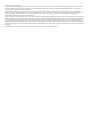 2
2
-
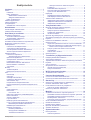 3
3
-
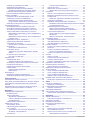 4
4
-
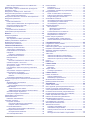 5
5
-
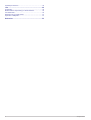 6
6
-
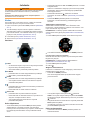 7
7
-
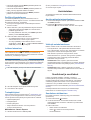 8
8
-
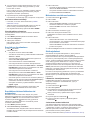 9
9
-
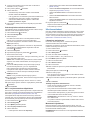 10
10
-
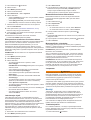 11
11
-
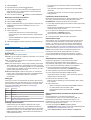 12
12
-
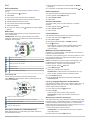 13
13
-
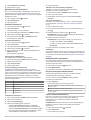 14
14
-
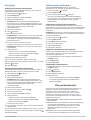 15
15
-
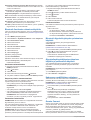 16
16
-
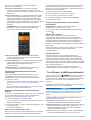 17
17
-
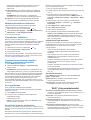 18
18
-
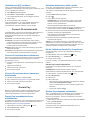 19
19
-
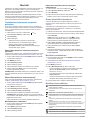 20
20
-
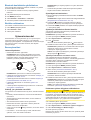 21
21
-
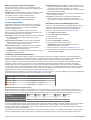 22
22
-
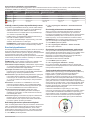 23
23
-
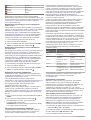 24
24
-
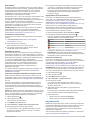 25
25
-
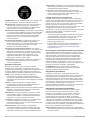 26
26
-
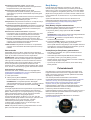 27
27
-
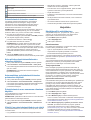 28
28
-
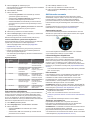 29
29
-
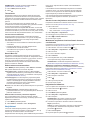 30
30
-
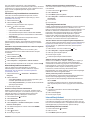 31
31
-
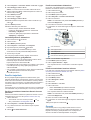 32
32
-
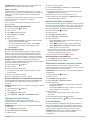 33
33
-
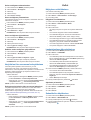 34
34
-
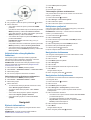 35
35
-
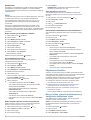 36
36
-
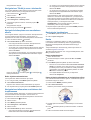 37
37
-
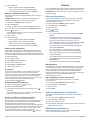 38
38
-
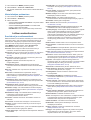 39
39
-
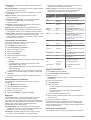 40
40
-
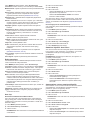 41
41
-
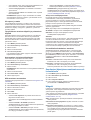 42
42
-
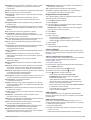 43
43
-
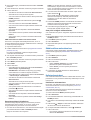 44
44
-
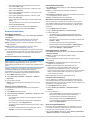 45
45
-
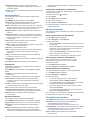 46
46
-
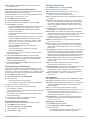 47
47
-
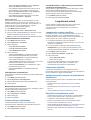 48
48
-
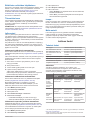 49
49
-
 50
50
-
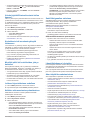 51
51
-
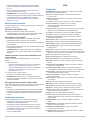 52
52
-
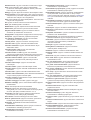 53
53
-
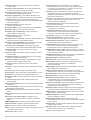 54
54
-
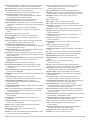 55
55
-
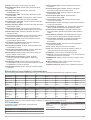 56
56
-
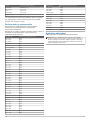 57
57
-
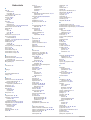 58
58
-
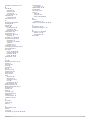 59
59
-
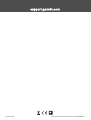 60
60
Seotud paberid
-
Garmin fēnix® 6S Kasutusjuhend
-
Garmin fēnix® 6 - Pro and Sapphire Editions Kasutusjuhend
-
Garmin MARQ Driver Performance izdanje Omaniku manuaal
-
Garmin MARQ Adventurer linija Performance Omaniku manuaal
-
Garmin MARQ Athlete laida Performance Omaniku manuaal
-
Garmin fēnix® 5S Plus Kasutusjuhend
-
Garmin Marq Commander Omaniku manuaal
-
Garmin Descent Mk2S Omaniku manuaal
-
Garmin MARQ Aviator laida Performance Omaniku manuaal
-
Garmin fēnix® 5X Kasutusjuhend